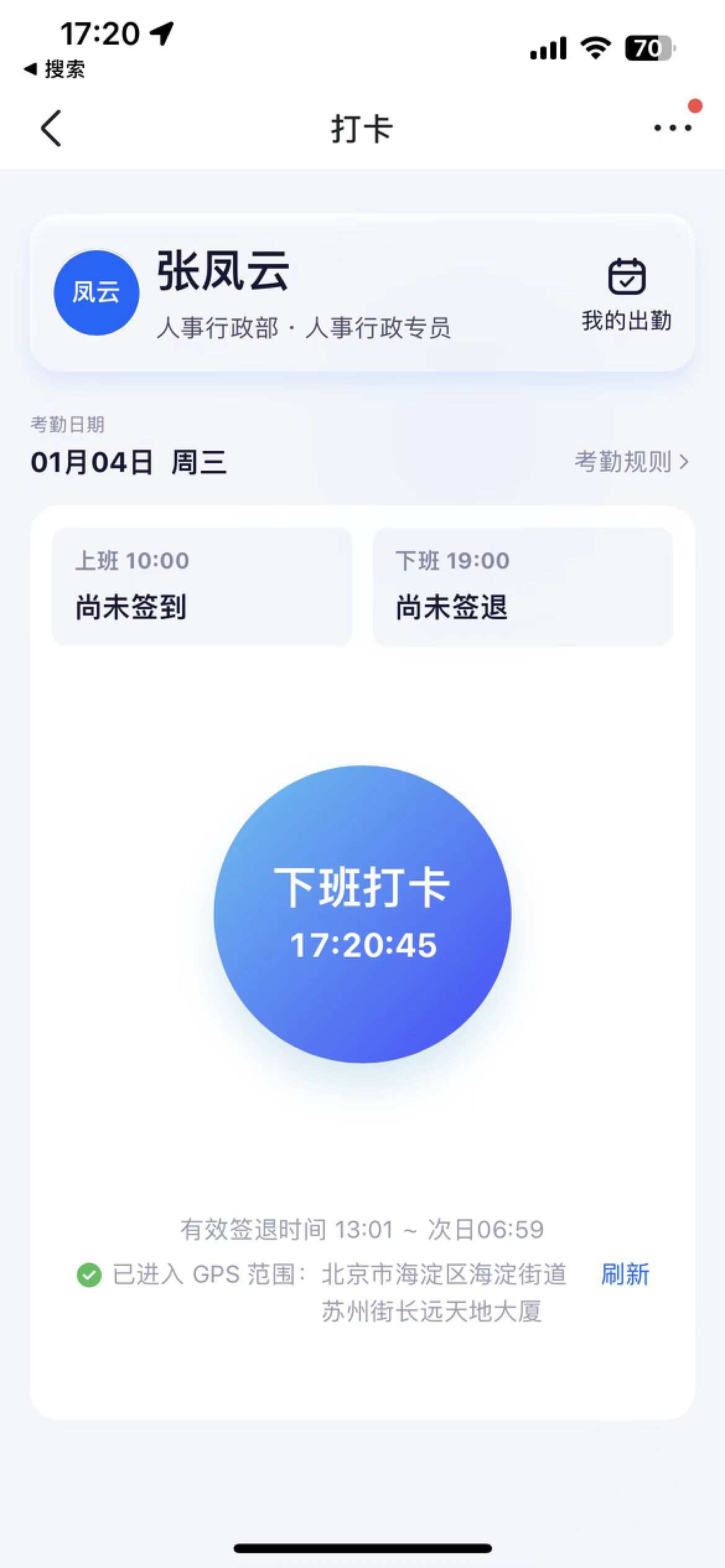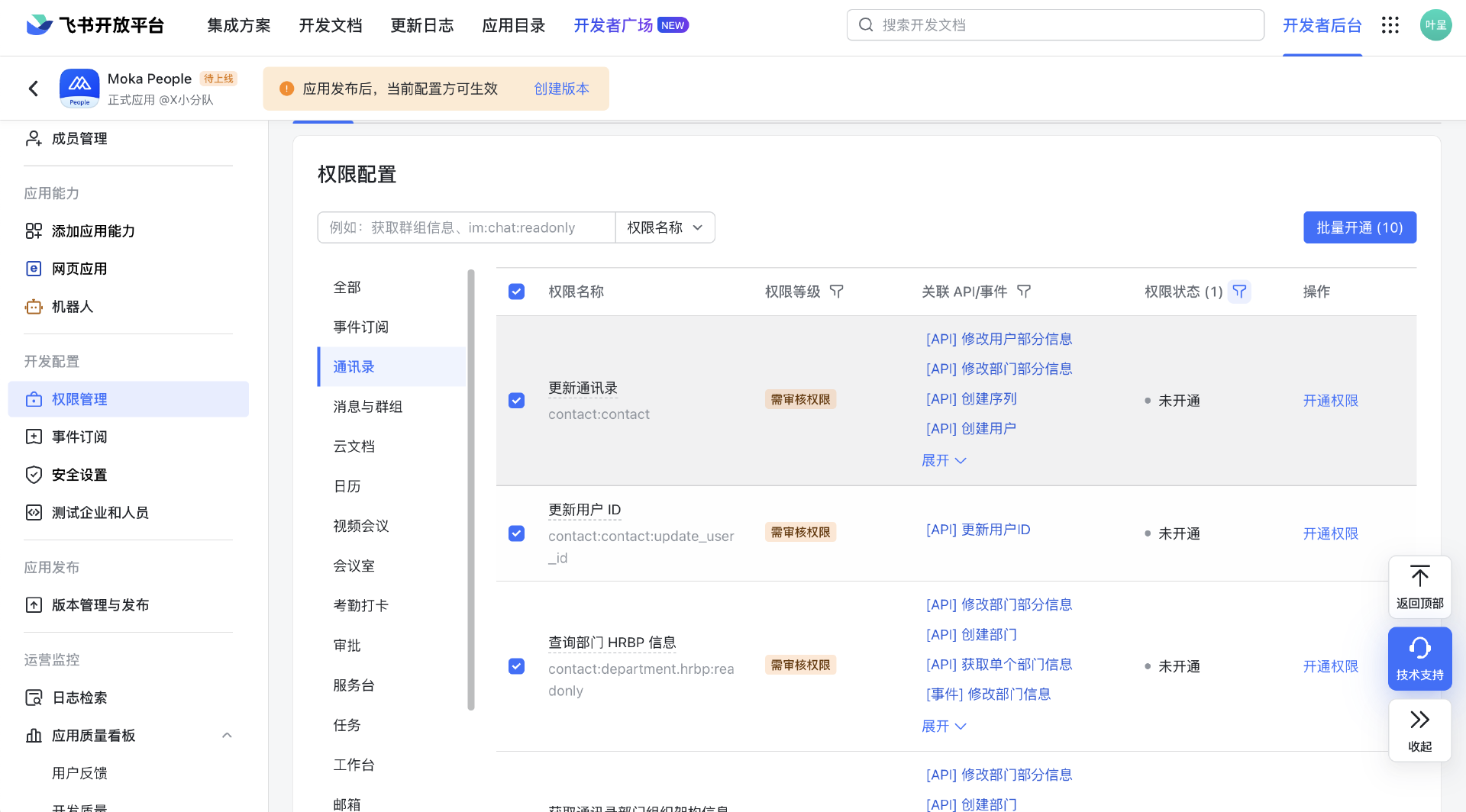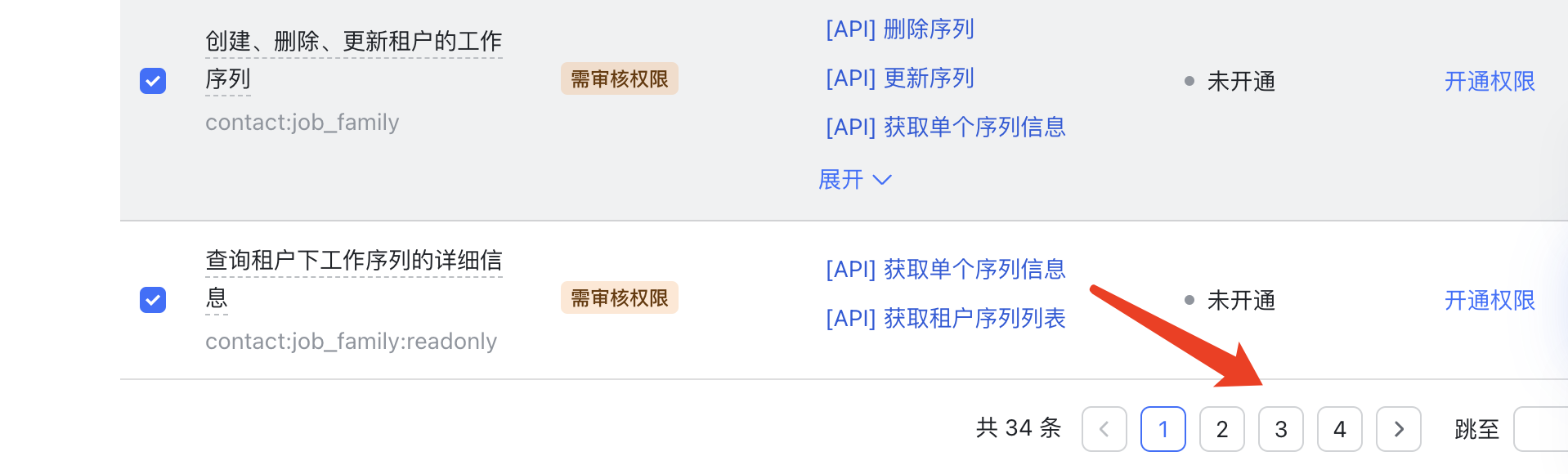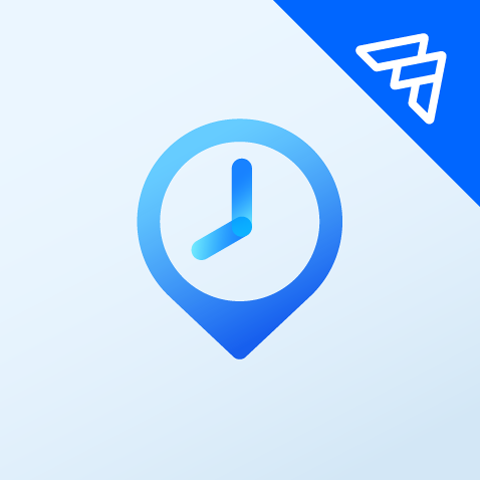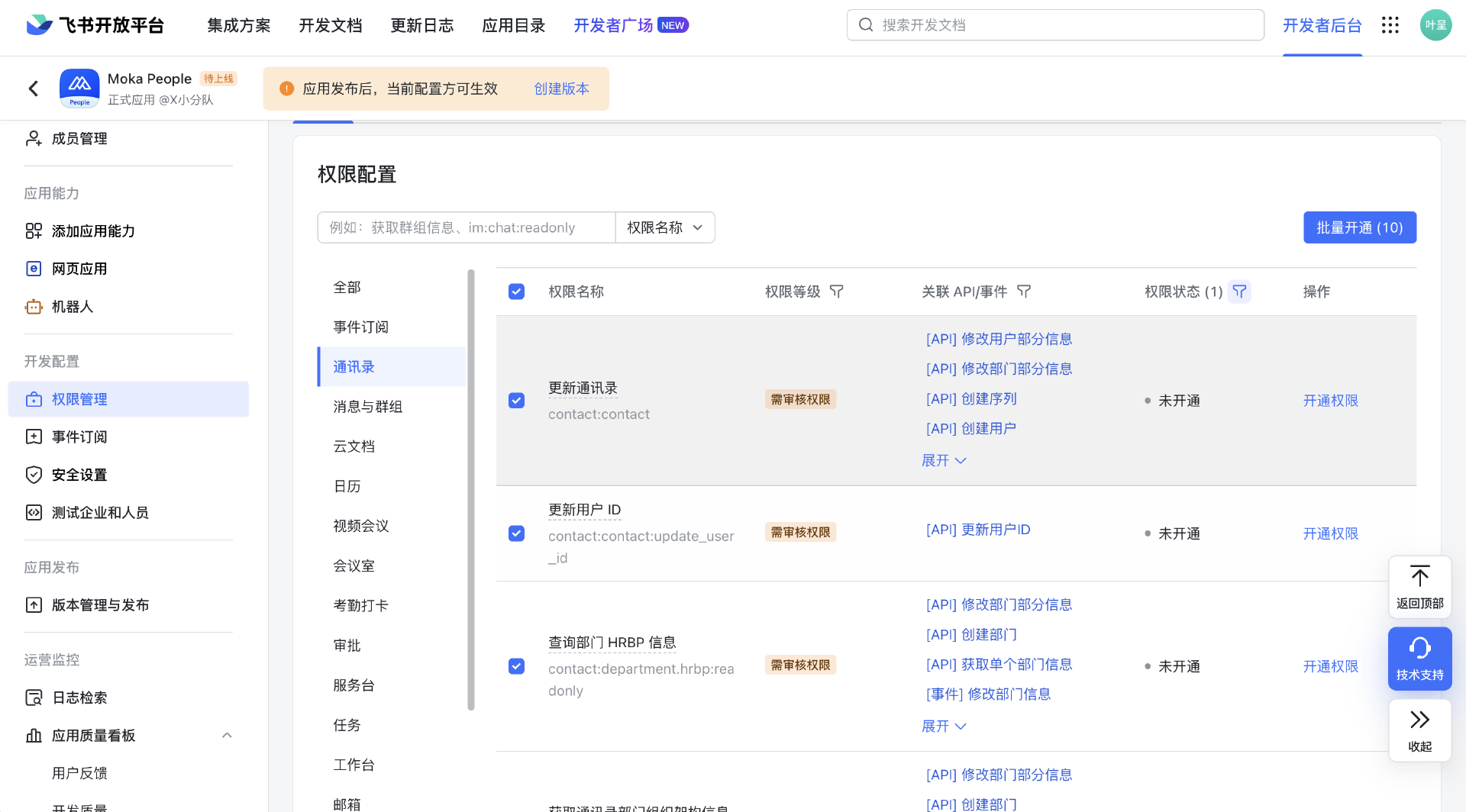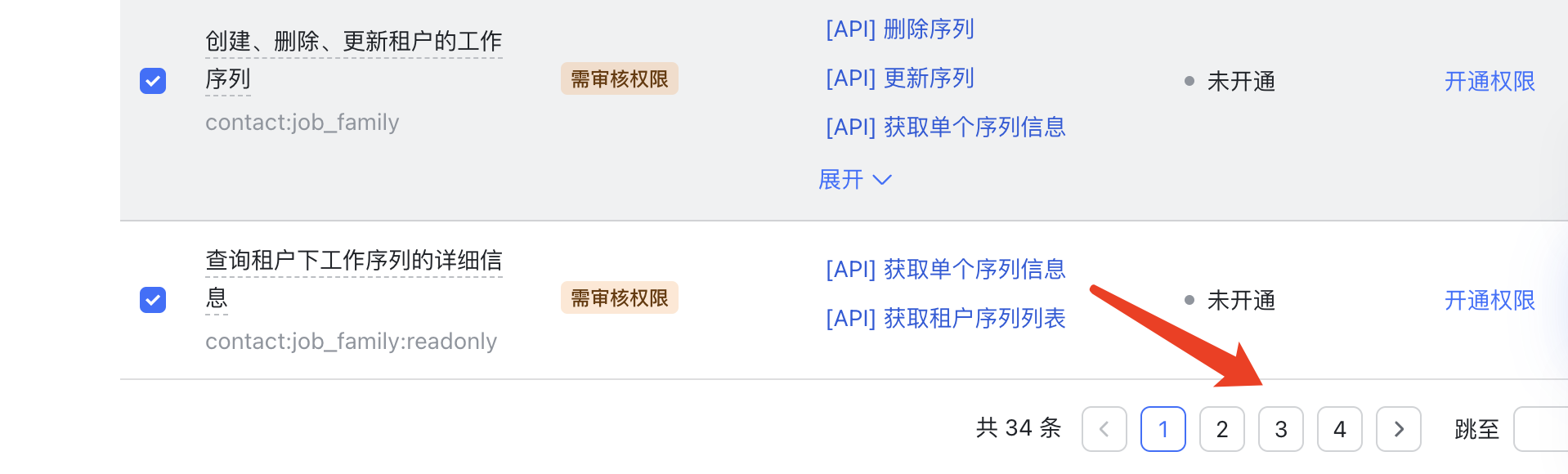安装 Moka People 主应用
一、创建应用
入口:飞书开放平台-开发者后台

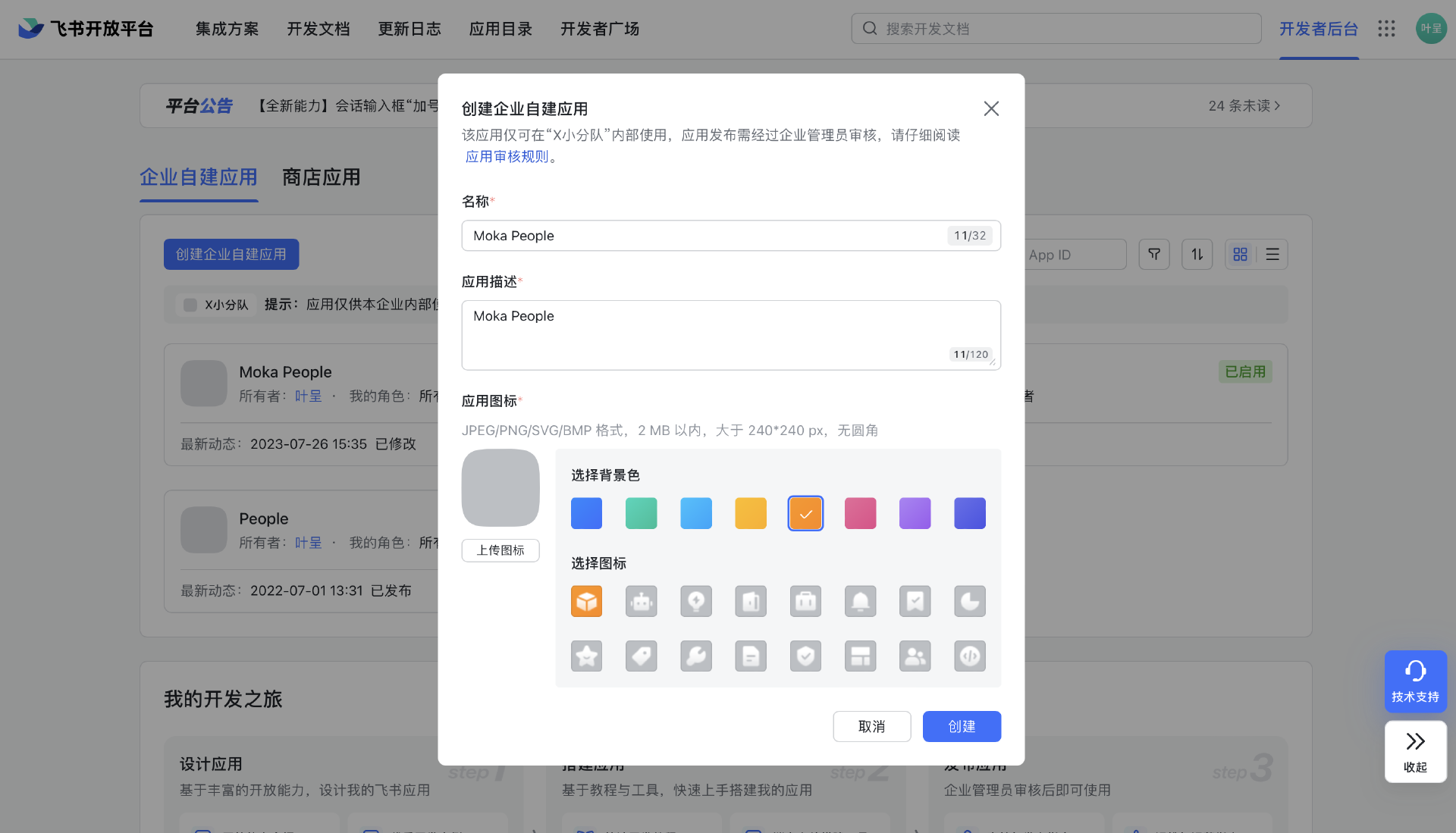
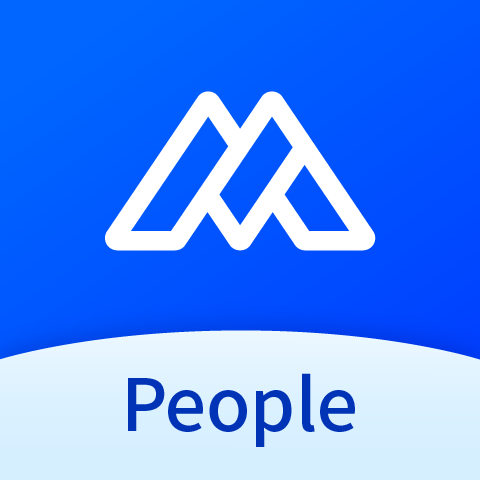
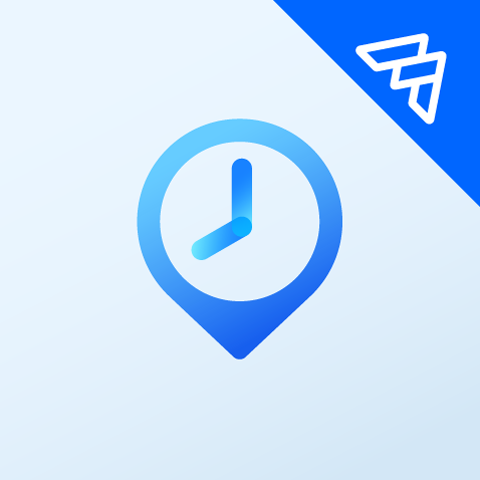
二、配置应用
点击,进入应用配置页
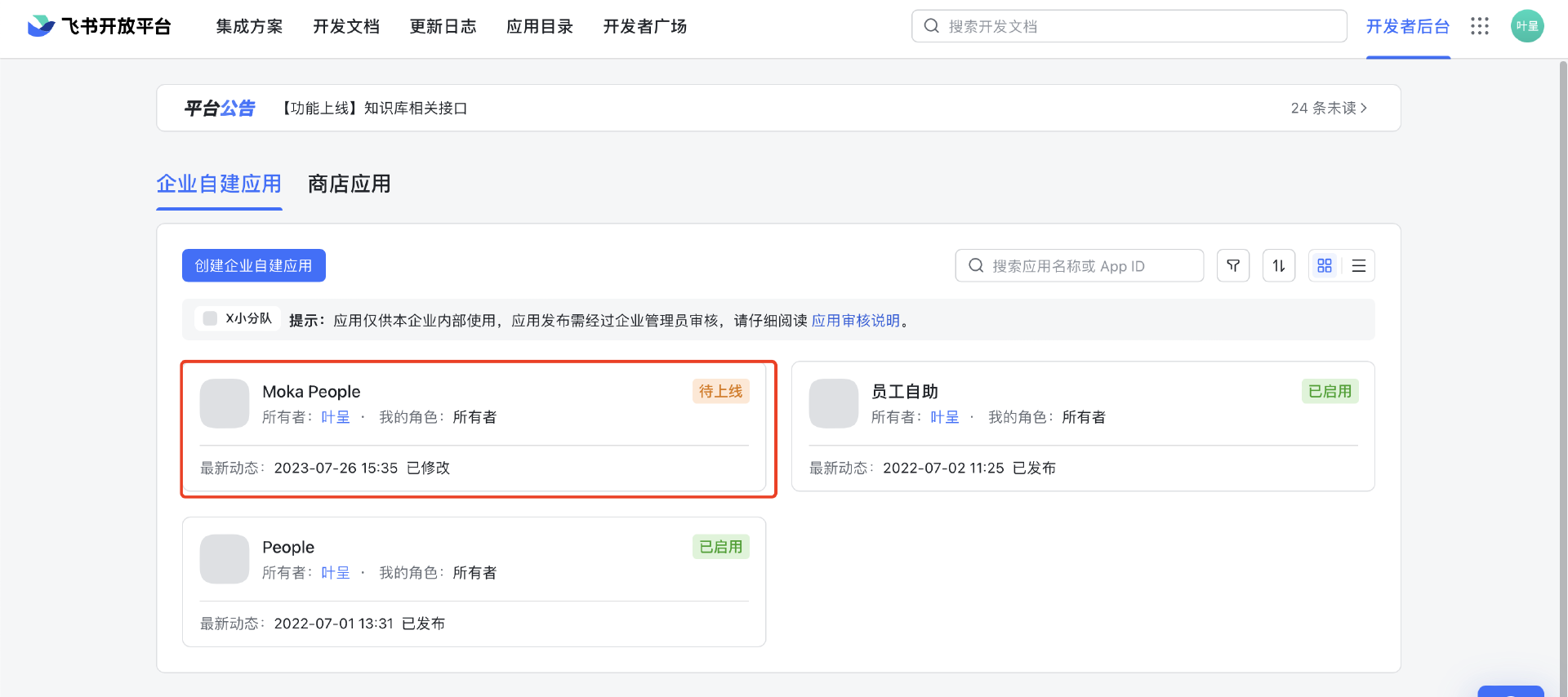
添加「网页」
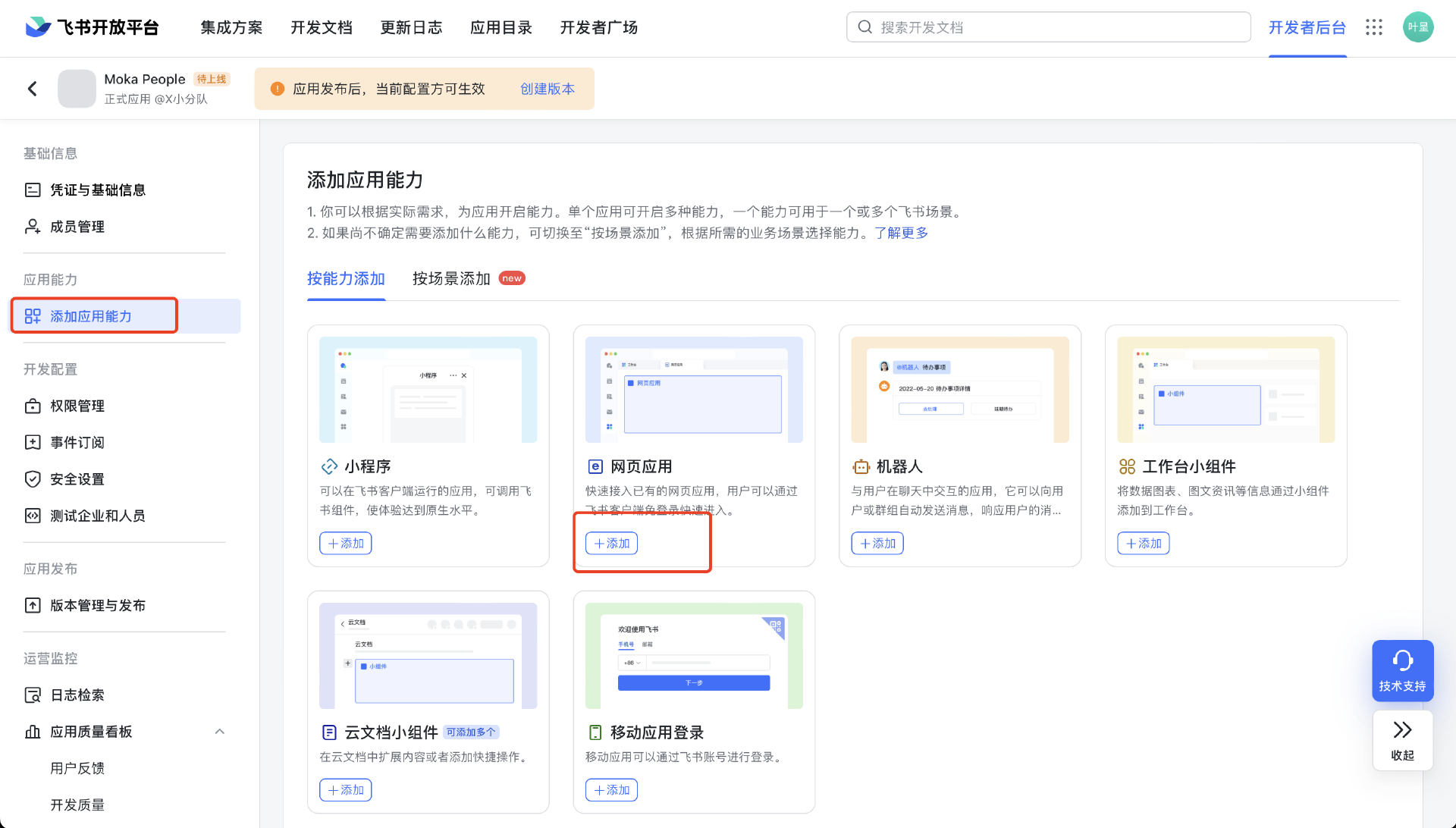
添加:网页应用
桌面端主页:https://gateway-ats.mokahr.com/api/outer/passport/lark/auth/authorize?bus=20&corpId=123&appType=self
移动端主页:https://gateway-ats.mokahr.com/api/outer/passport/lark/auth/authorize?bus=20&corpId=123&appType=self
注意:以上链接标红的「123」为临时填写,需要在第四节CSM完成安装后进行替换为获得的corpId
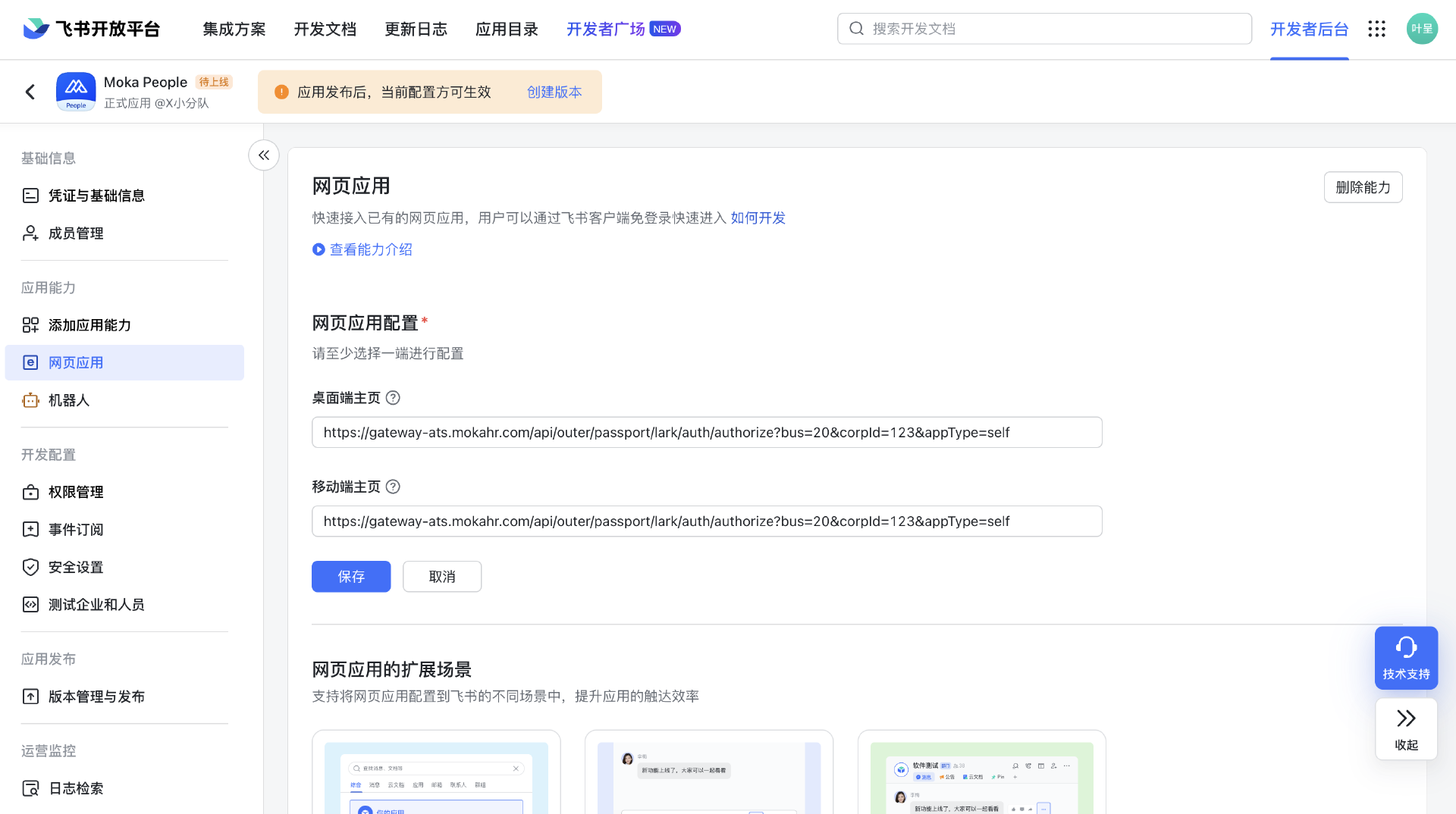
启用「机器人」
添加:应用功能-机器人
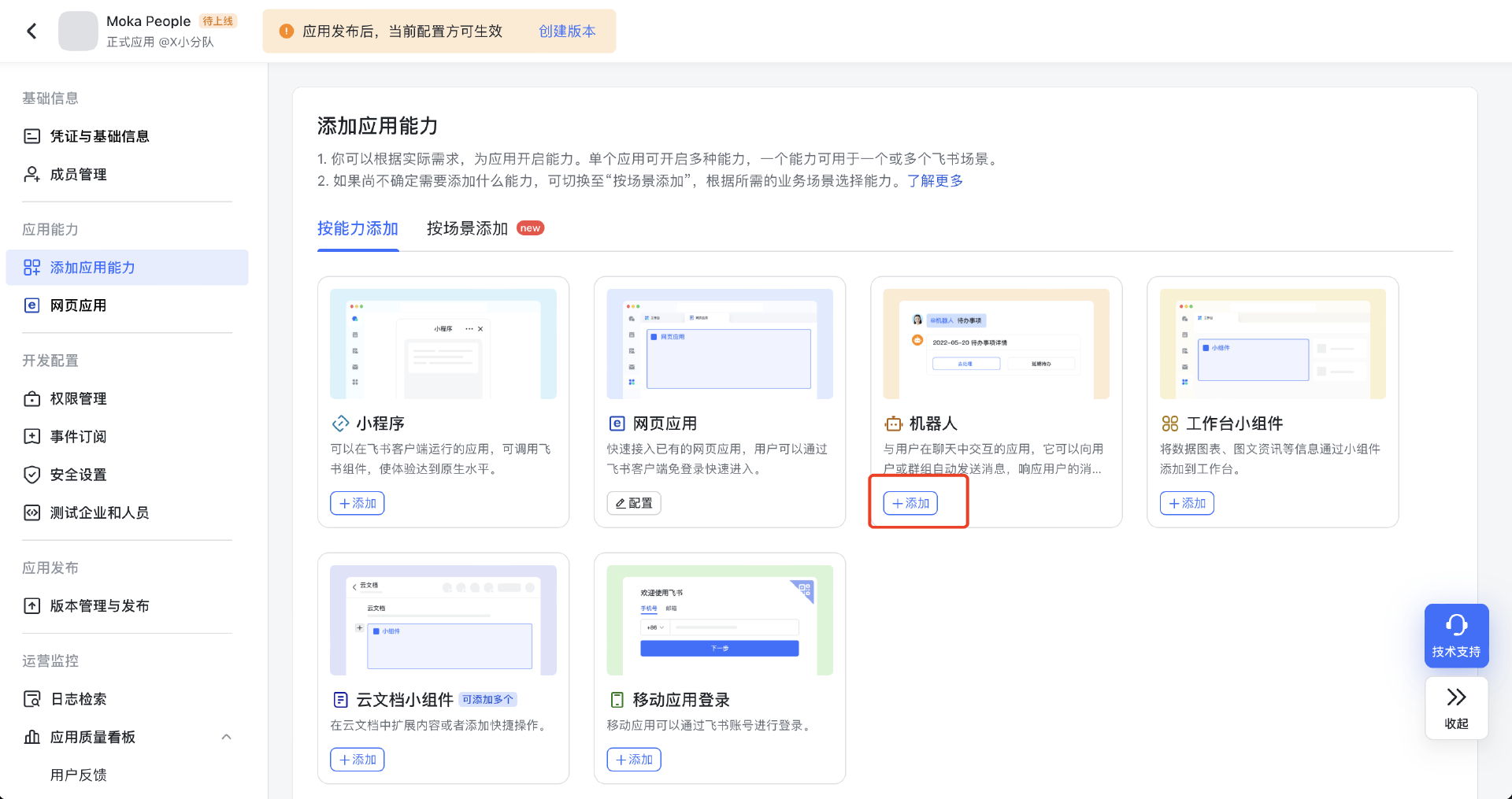
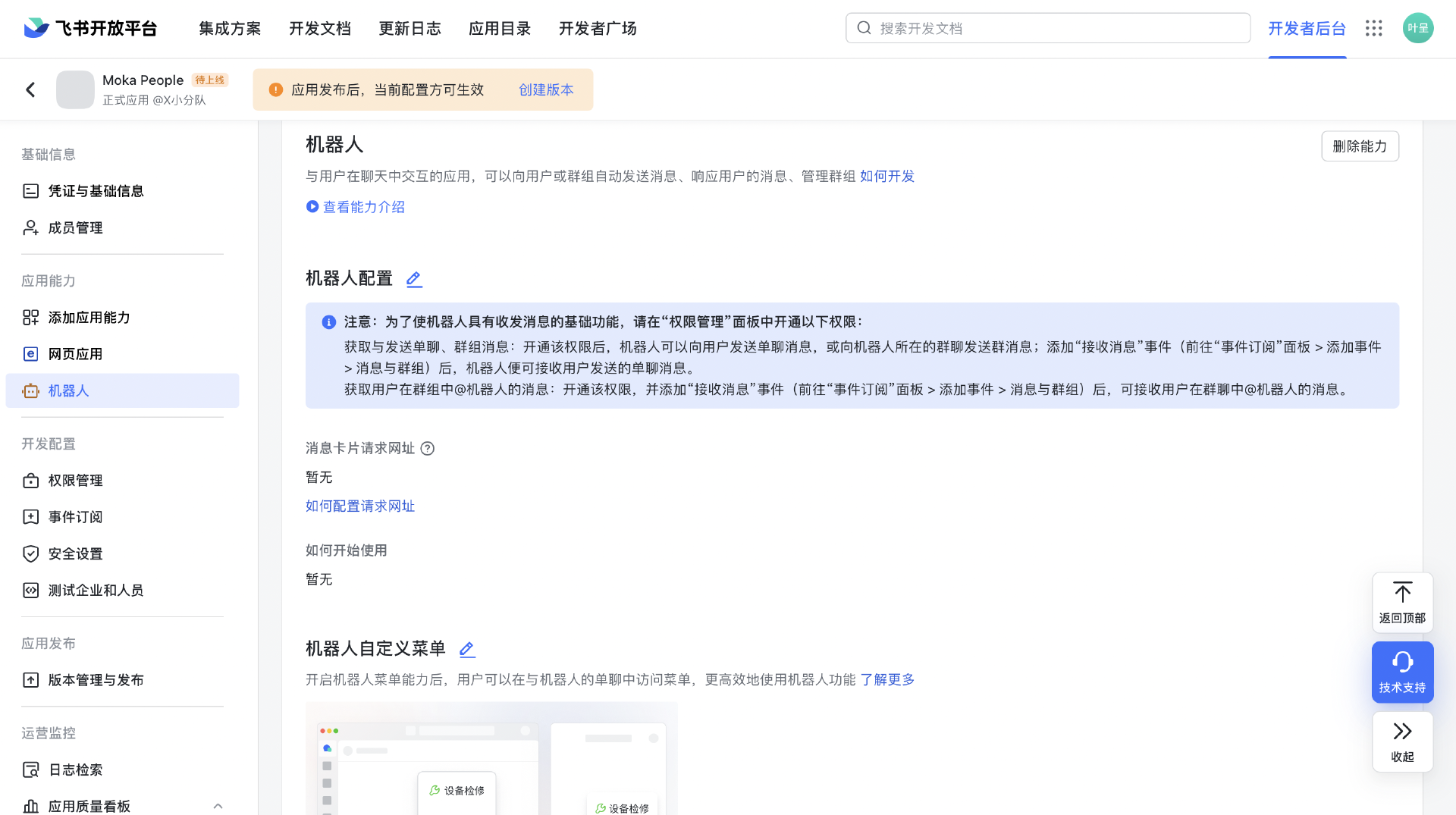
添加「重定向 URL」
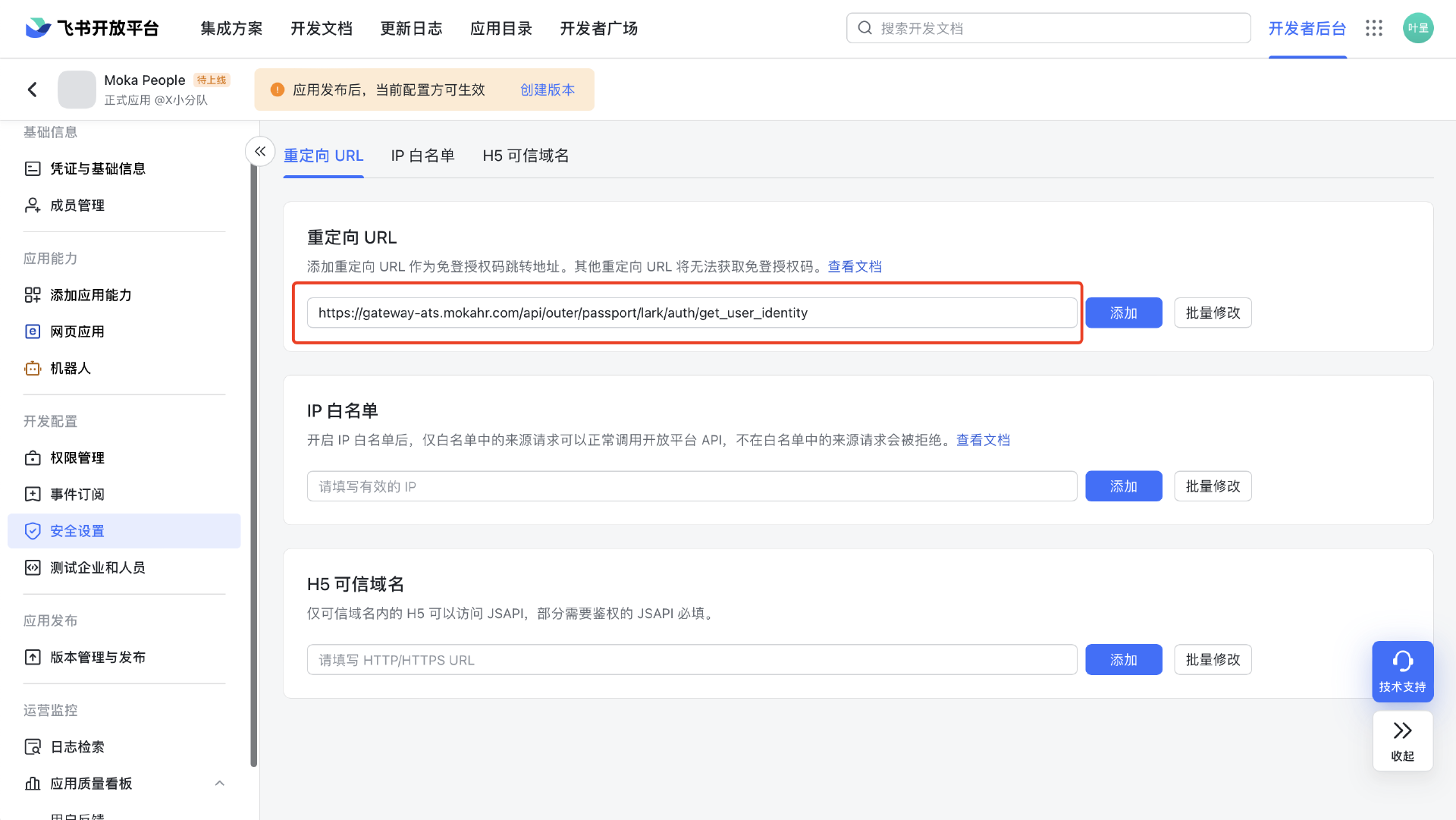
添加「H5 可信域名」
入口:安全设置
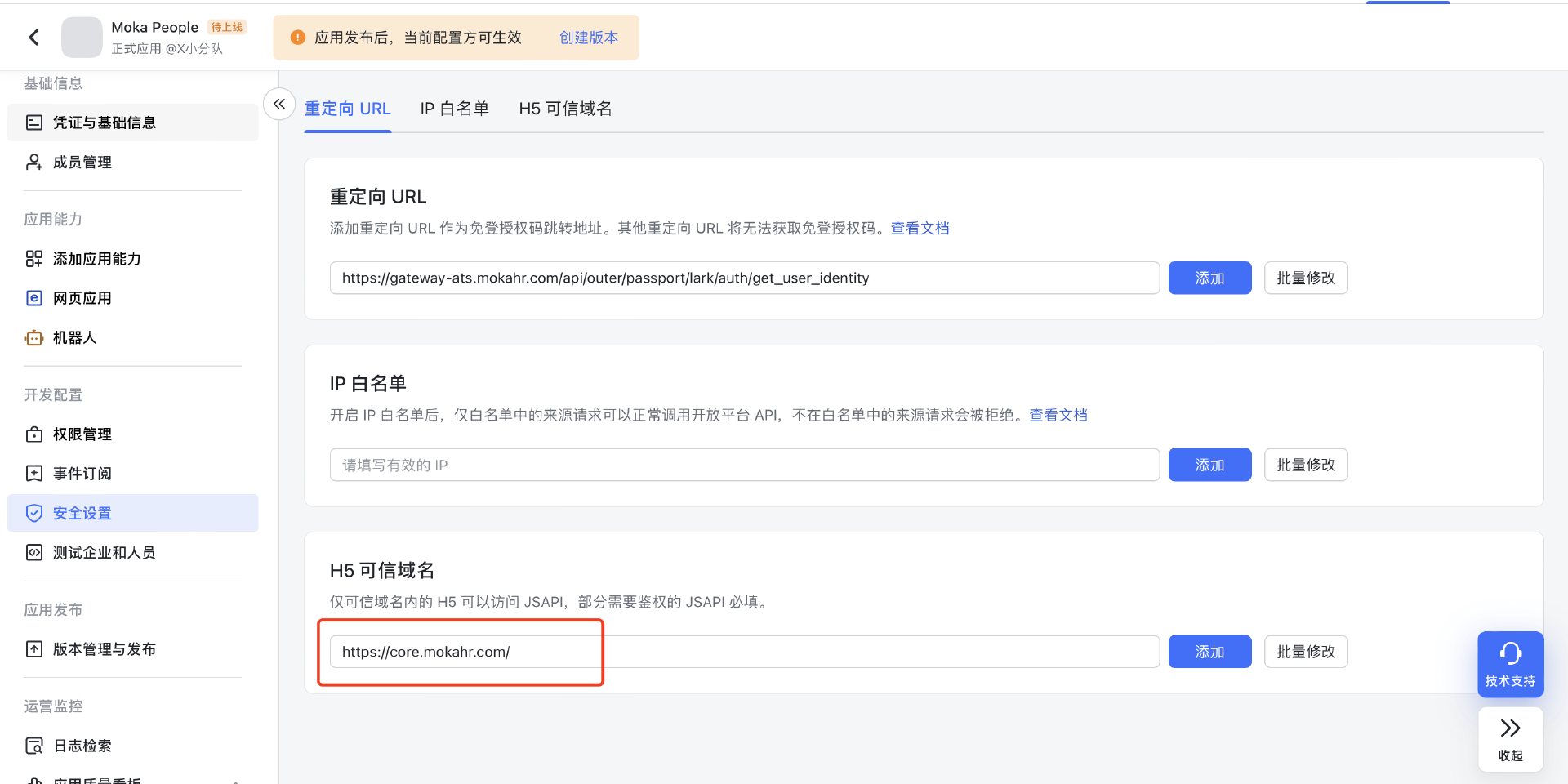
配置「通讯录权限范围」
入口:权限管理-设置通讯录权限范围
权限范围选择「全部成员」
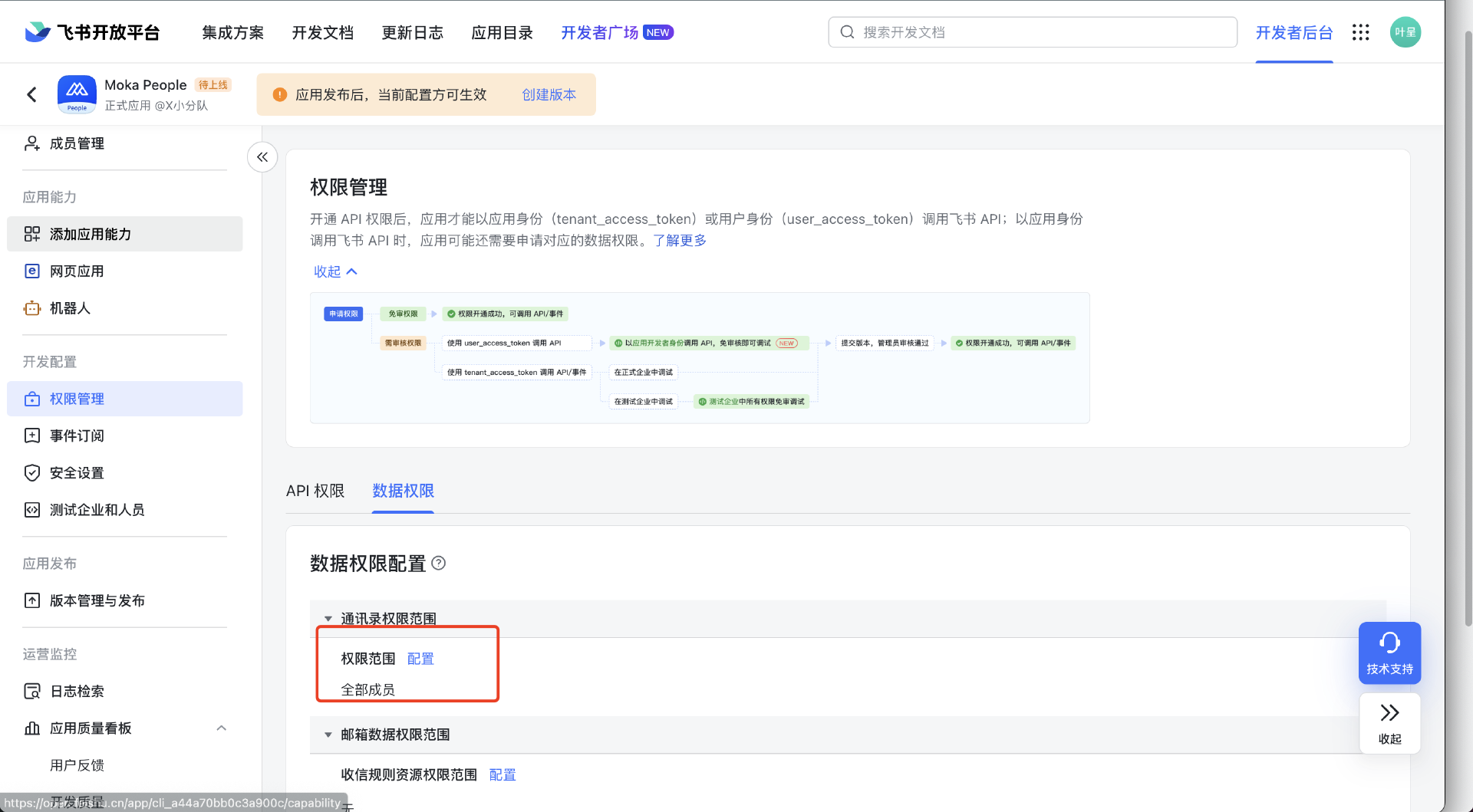
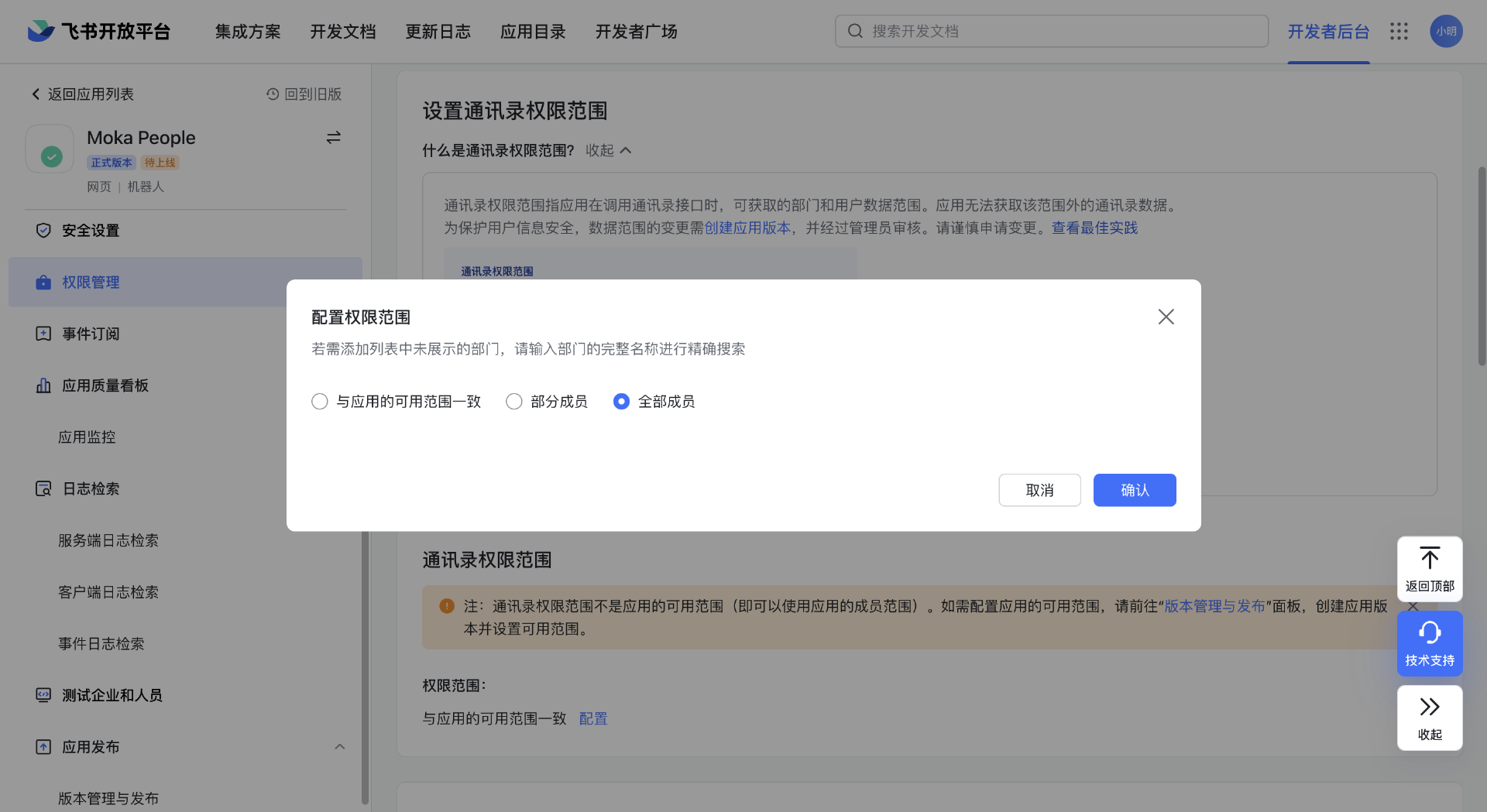
配置应用权限
入口:权限管理-权限配置
需要开通的权限如下
模块 | 权限 | 备注 |
用户 通讯录 (建议「通讯录」的权限全部开通) | 获取用户邮箱信息 |
注意:批量勾选时,只能勾选第一页,注意翻页后再次勾选
|
获取用户手机号 |
| |
获取用户 user ID |
| |
通过手机号或邮箱获取用户 ID |
| |
获取用户基本信息 |
| |
获取用户雇佣信息 |
| |
获取用户性别 |
| |
获取用户组织架构信息 |
| |
获取角色权限 |
| |
获取部门组织架构信息 |
| |
获取部门基础信息 |
| |
更新通讯录 |
| |
以应用身份访问通讯录(历史版本) |
| |
以应用身份读取通讯录 |
| |
搜索用户 |
| |
获取用户手机号 |
| |
获取用户受雇信息更新 |
| |
获取用户组织架构信息 |
| |
通过手机号或邮箱获取用户 ID |
| |
获取用户 user ID |
| |
日历(全选) | 获取日历、日程及忙闲信息 |
|
更新日历及日程信息 |
| |
创建或删除请假日程 |
| |
消息(建议全选,后续新能力添加时无需调整配置) | 获取与上传图片或文件资源 |
|
以应用的身份发消息(历史版本) |
| |
获取用户在群聊中@机器人的消息(历史版本 |
| |
获取用户发给机器人的单聊消息(历史版本) |
| |
考勤打卡(全选) | 写入打卡管理规则 |
|
导出打卡管理规则 |
| |
写入打卡数据 |
| |
导出打卡数据 |
| |
企业信息 | 获取企业信息 |
|
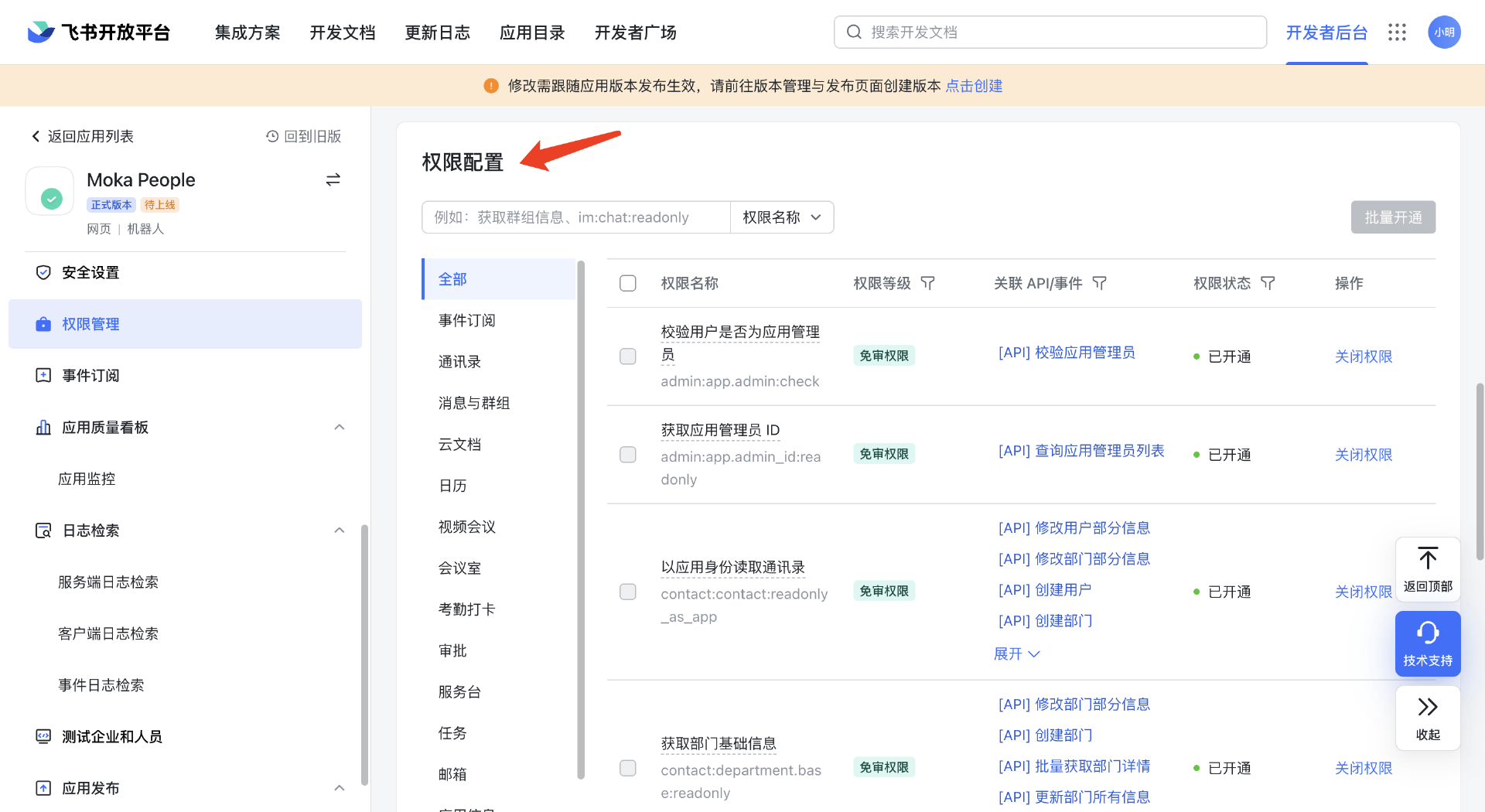
配置应用图标、名称
入口:凭证与基础信息
可以根据客户需求定义 Moka People 的图标和应用名称
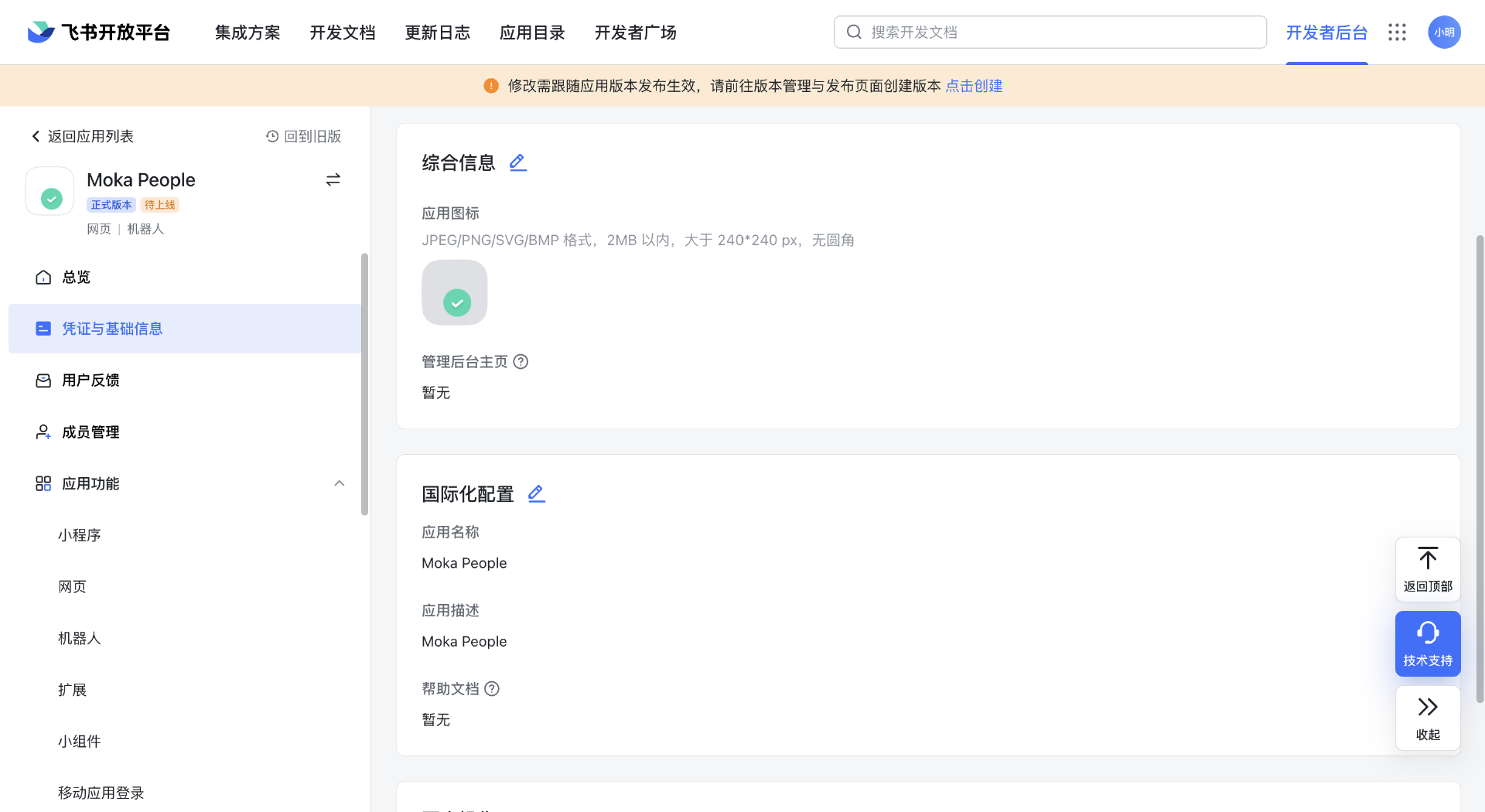
如果要用 Moka 图标,可以保存下图使用

三、开启「开放平台」调用飞书自定义字段权限
入口:飞书管理后台-组织架构-成员字段管理
链接:https://feishu.cn/admin/contacts/employee-field-new/custom
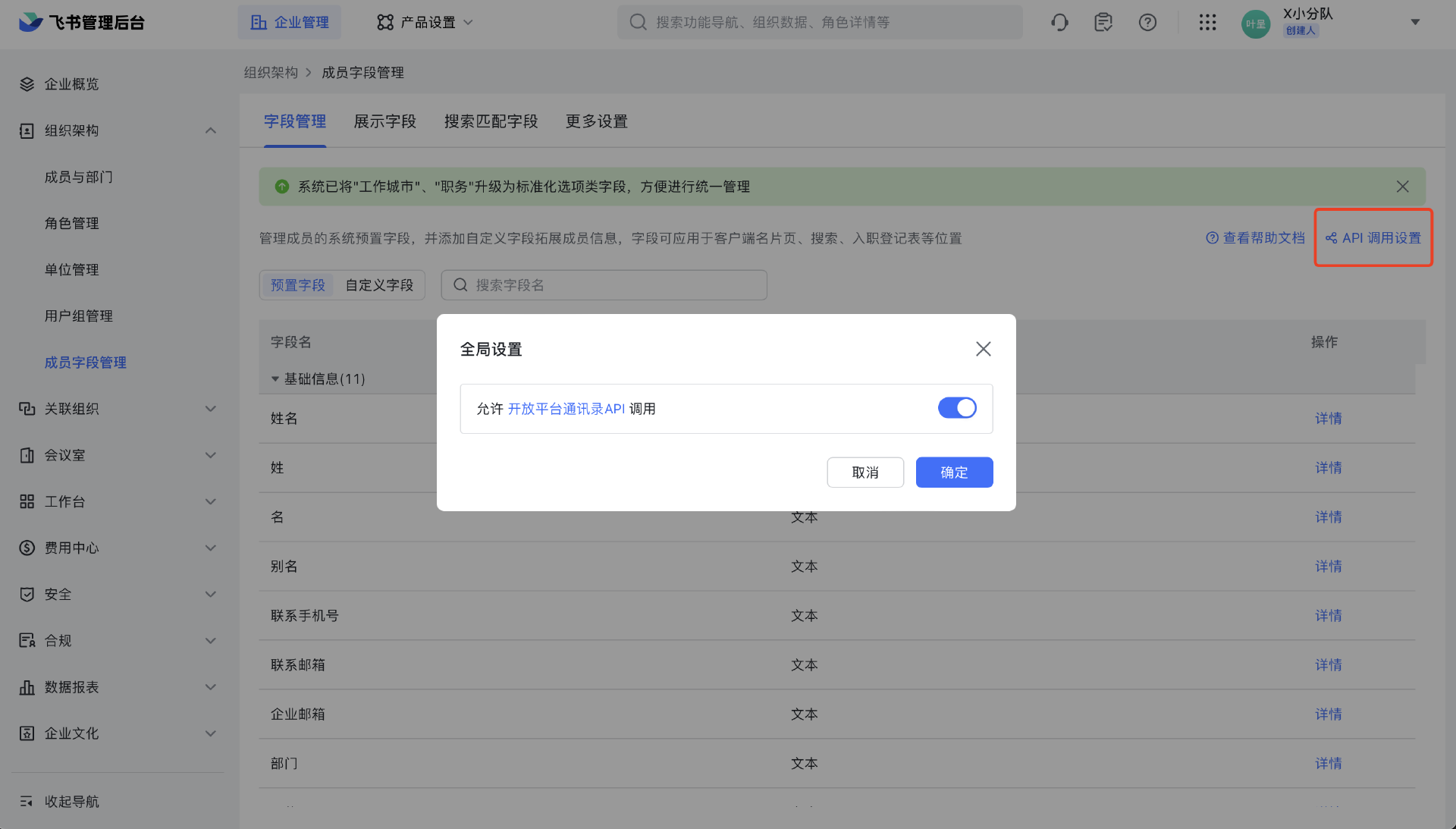
四、获取飞书租户 id,替换网页链接
创建版本并发布
入口:应用发布-版本管理与发布
这次发布还不是正式发布,后续需要调整网页的链接。因此可用范围先设置客户管理员
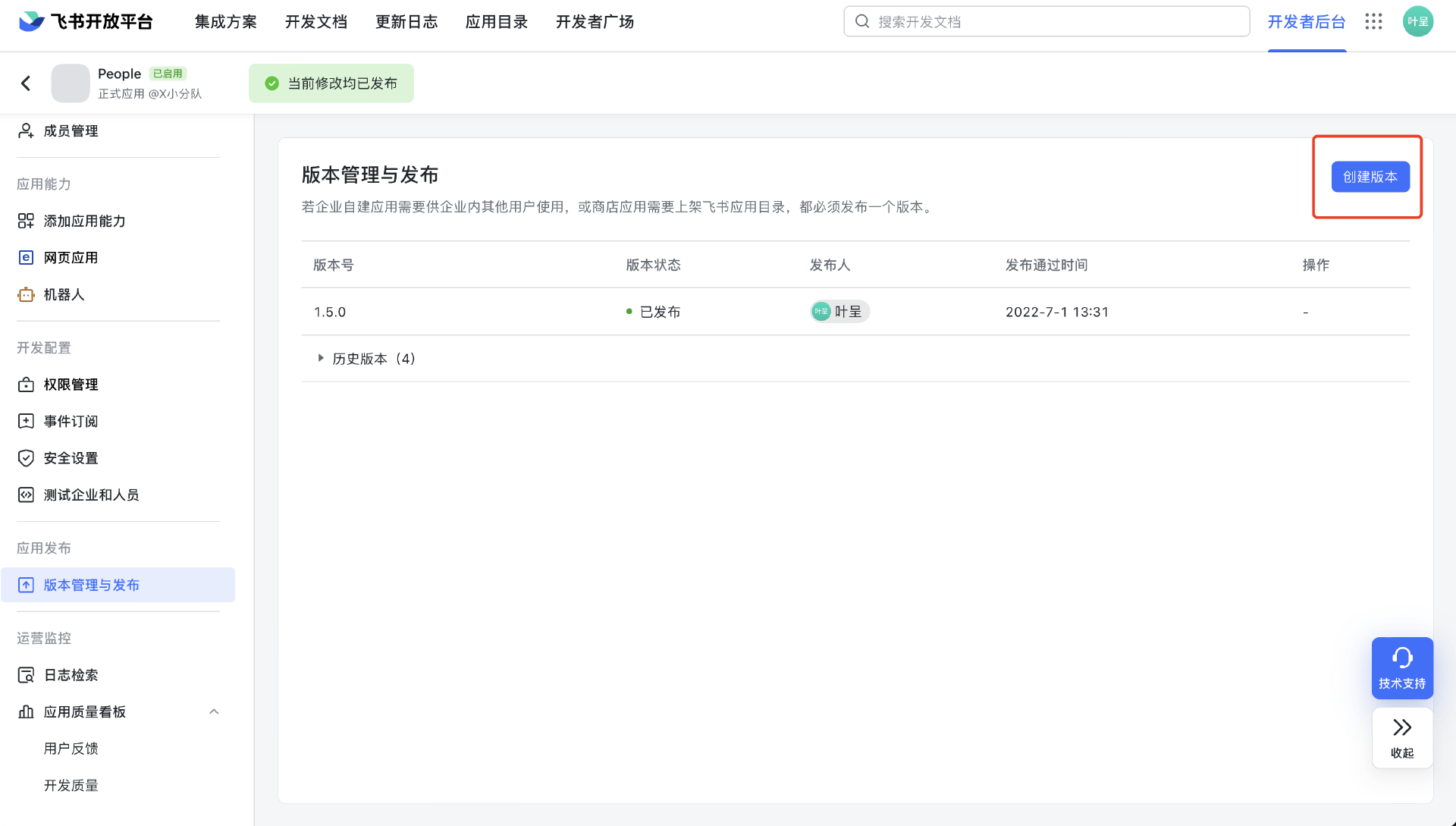
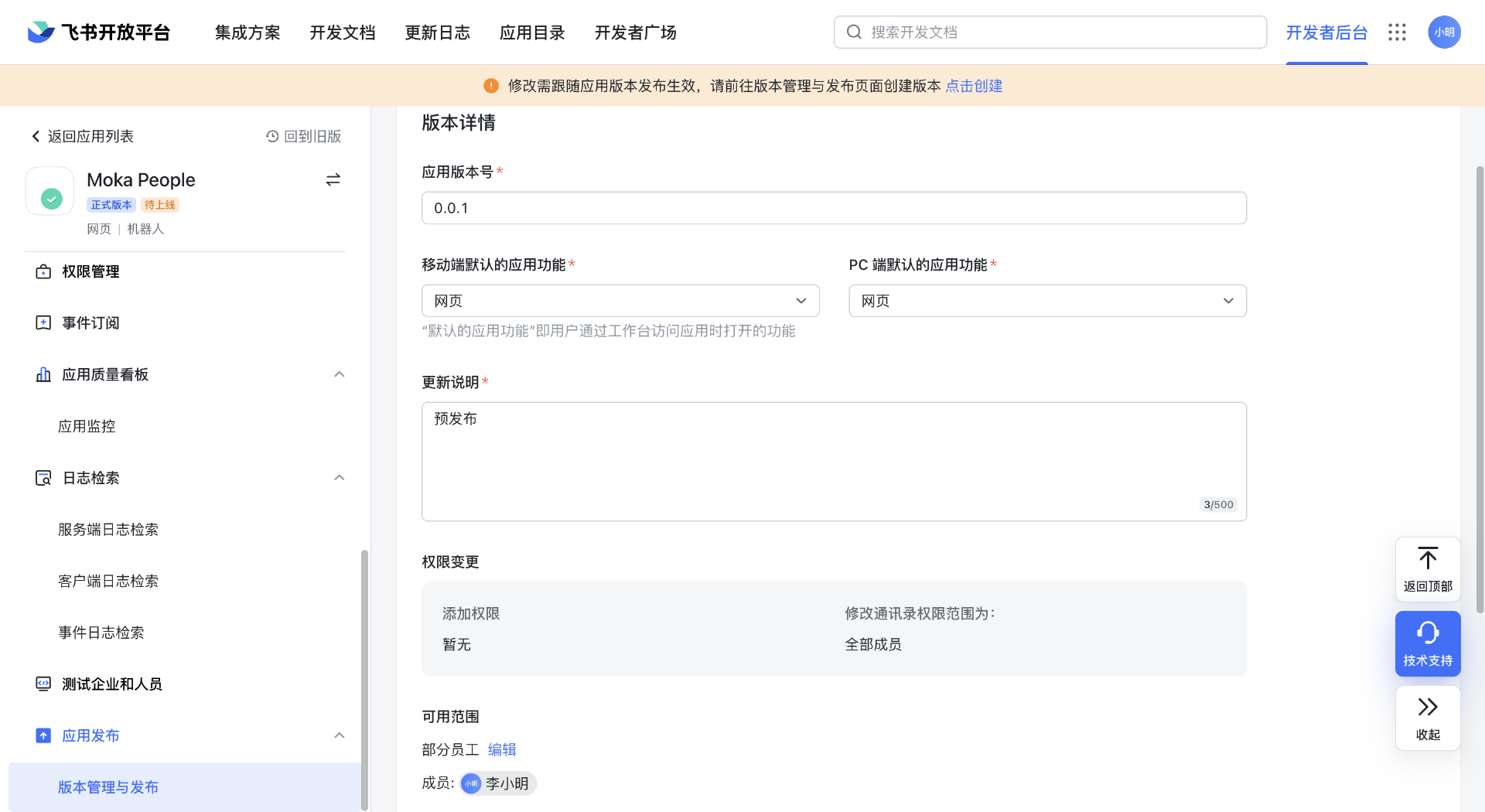
客户管理员审核
入口:飞书管理后台-工作台-应用审核
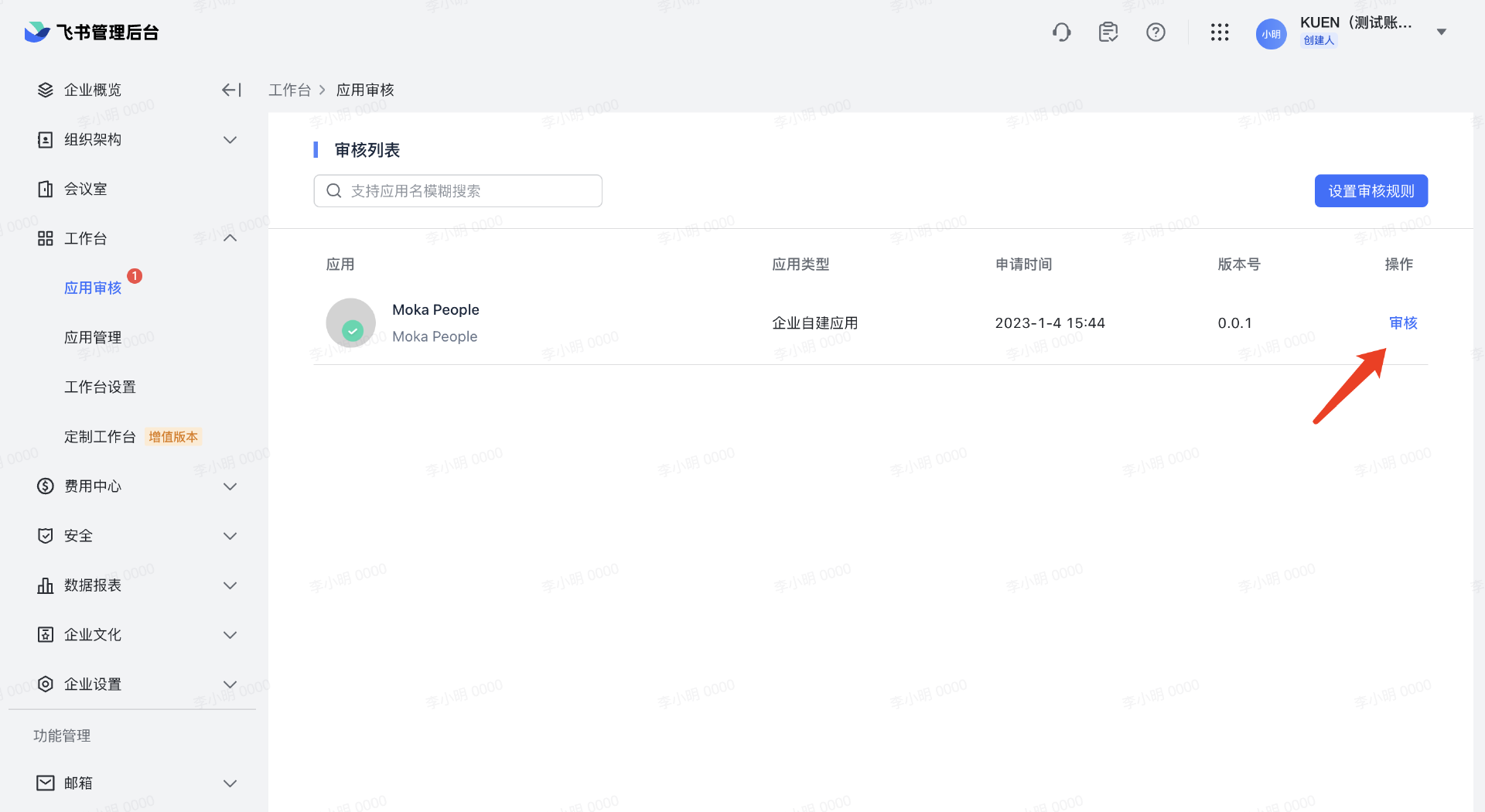
将 App ID、App Secret 提供给 Moka 实施
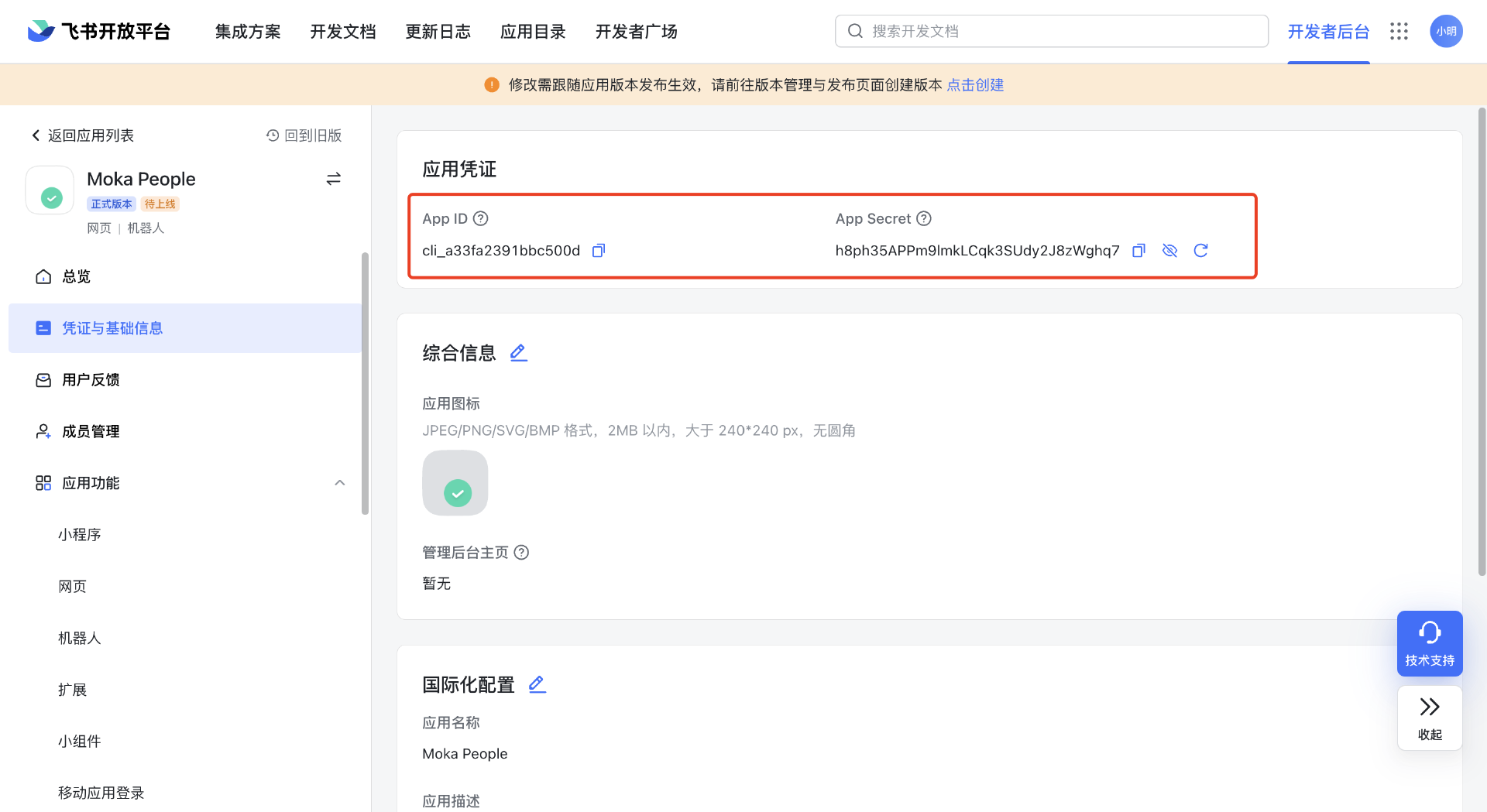
Moka 实施在 CSM 后台绑定飞书租户
appId、appSecret、appName 根据客户提供信息填写
提交表单后,把 corpId(如下图的 2e559e1d57cf1651)记下来,下一步会用到
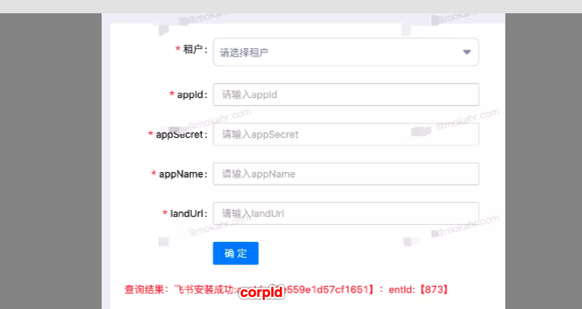
回到「飞书开发者后台」,编辑 Moka People 应用的「网页」
入口:Moka People 应用-应用功能-网页
把桌面端、移动端主页的 123 替换成上一步获得的 appId
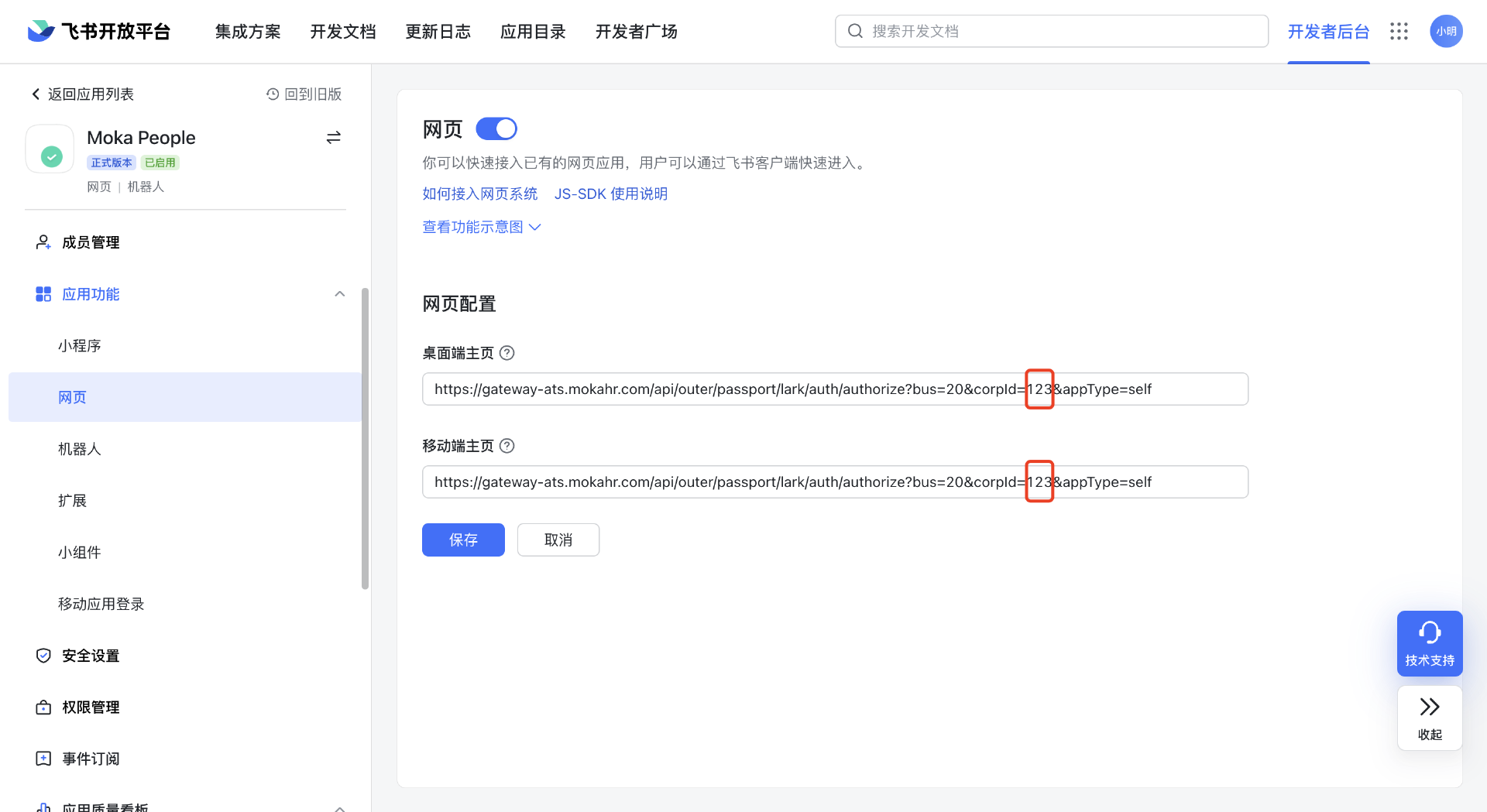
五、正式发布
创建版本
可用范围按照客户需求设置
申请线上发布
审核
六、在 People 开启飞书同步
入口:People-设置-服务对接-IM 对接
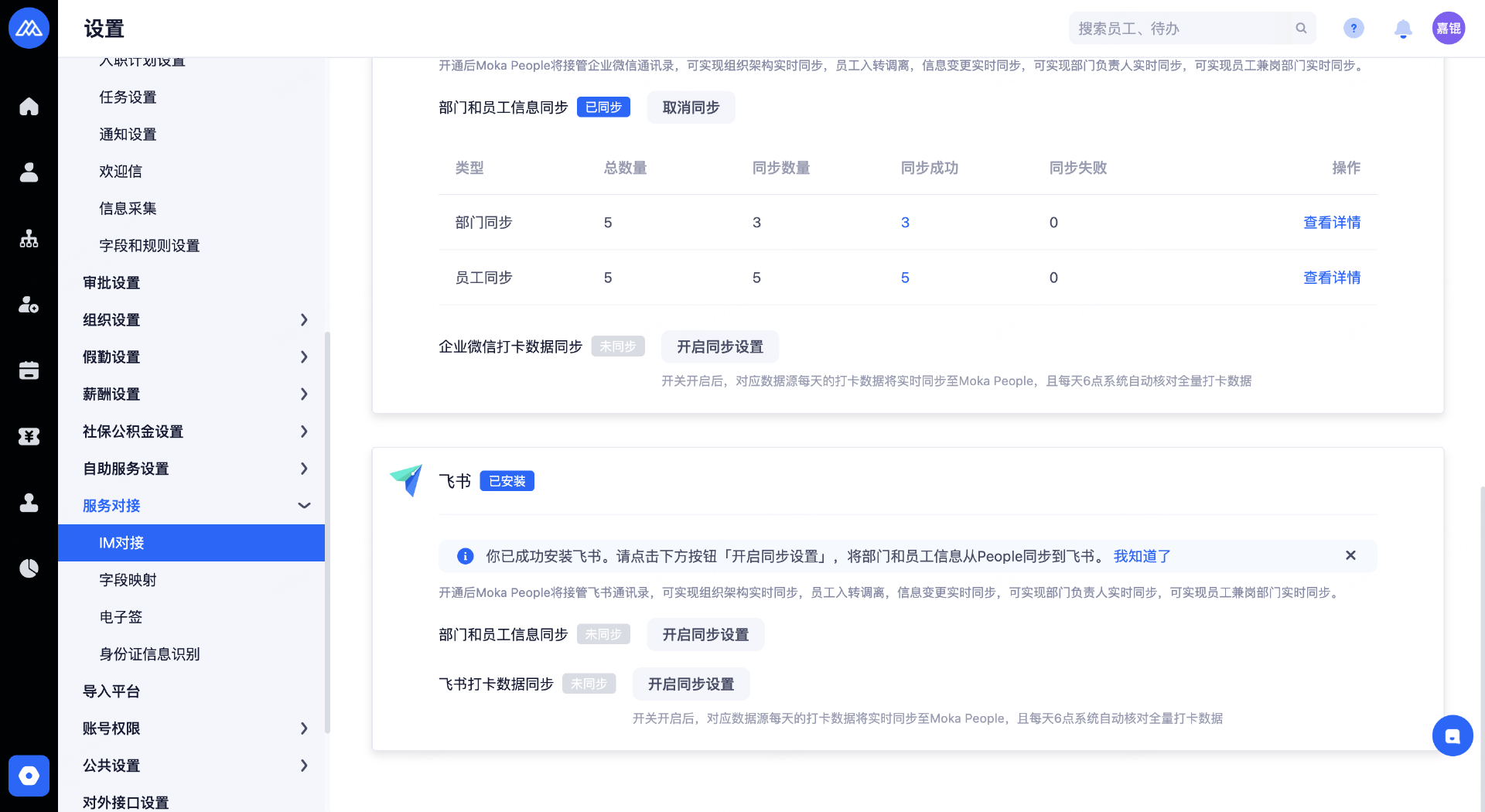
安装打卡应用
一、创建应用
入口:飞书开放平台-开发者后台
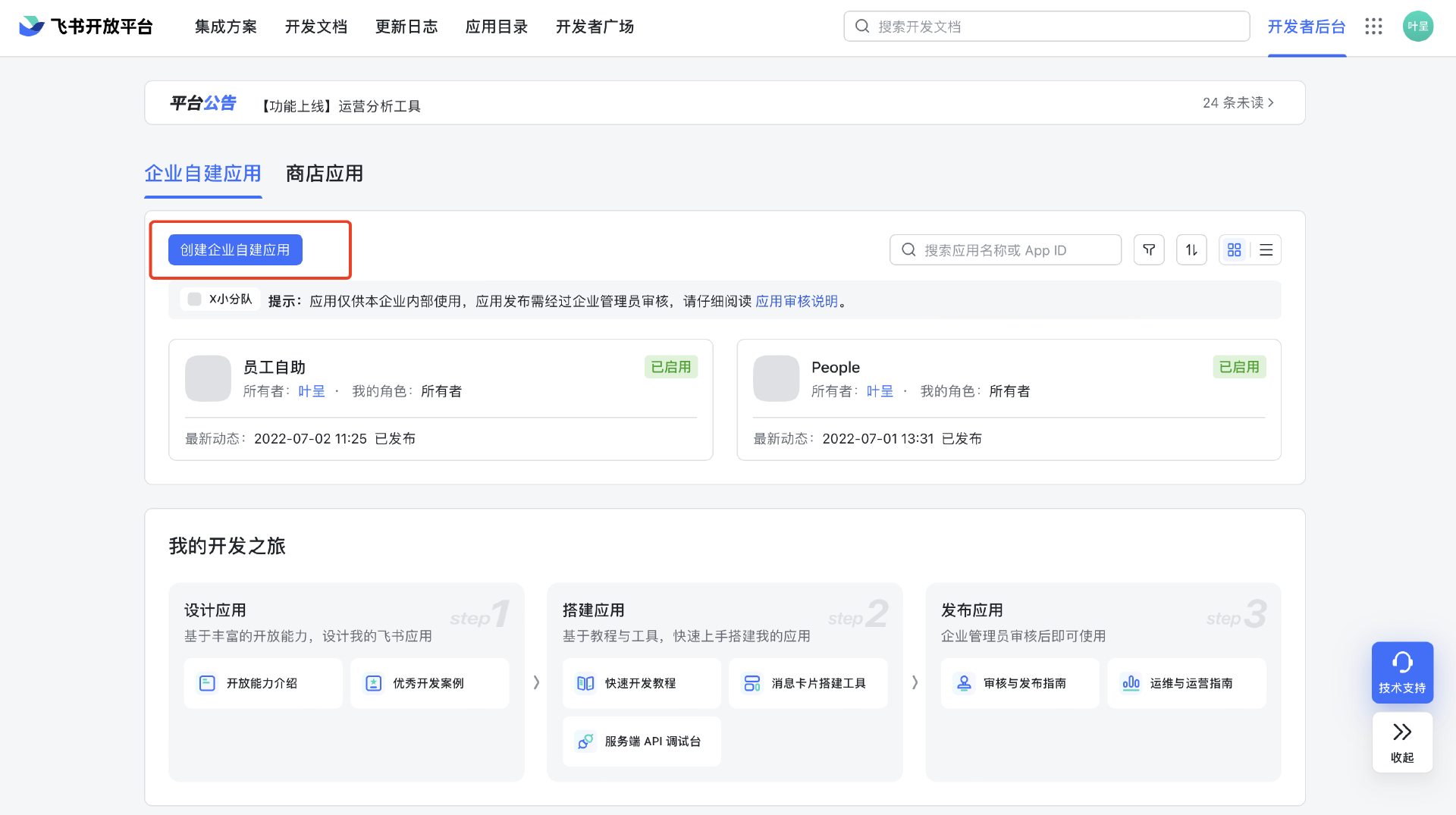

序号 | 项目 | 推荐填写内容 |
01 | 创建应用 | 请选择‘企业自建’ |
02 | 应用名称 | 建议填写:考勤打卡/自助打卡 |
03 | 应用描述 | 建议填写:【公司名称】员工自助考勤打卡 |
04 | 应用创建 | Logo支持png/jpeg/jpg/bmp,2m以内,无圆角 240*240Logo如下图:
|
二、配置应用
点击,进入应用配置页
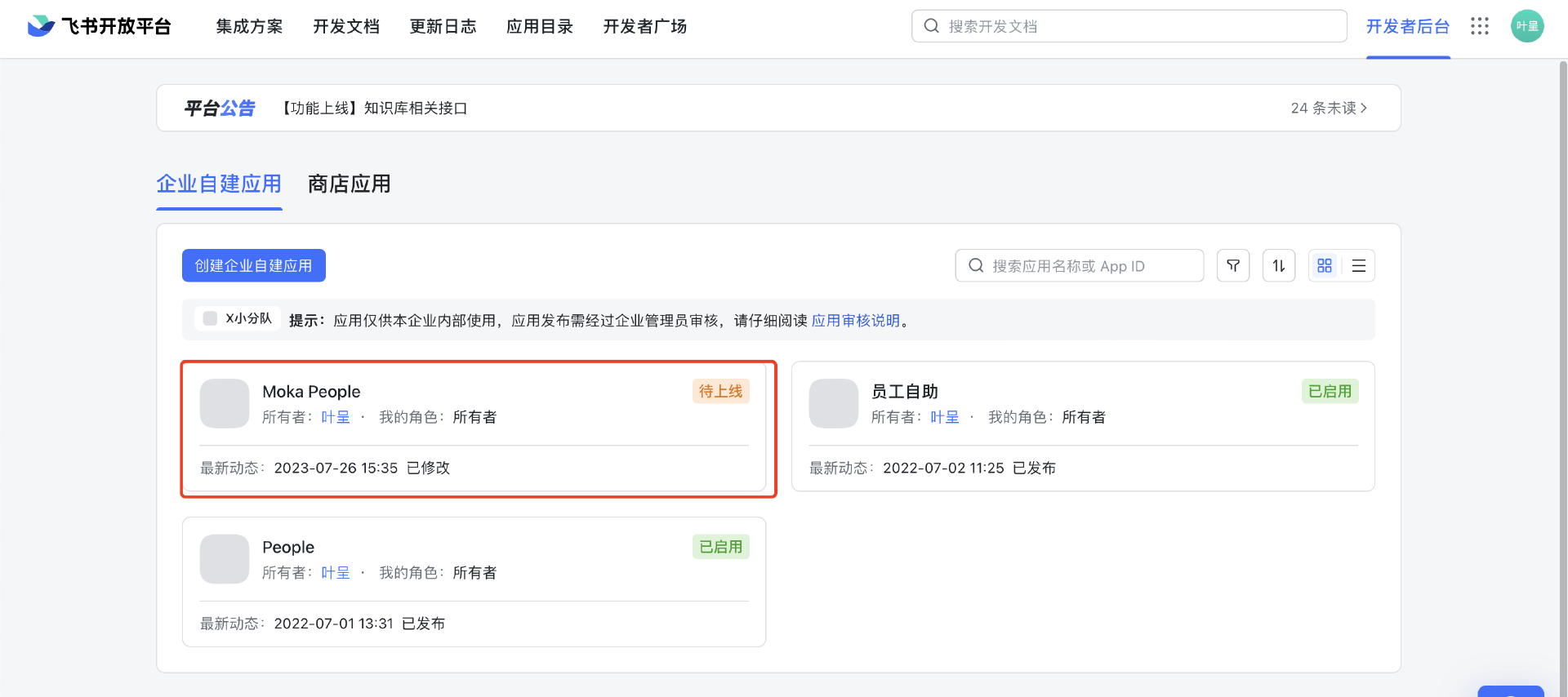
添加「网页」,打卡首页地址bus=21
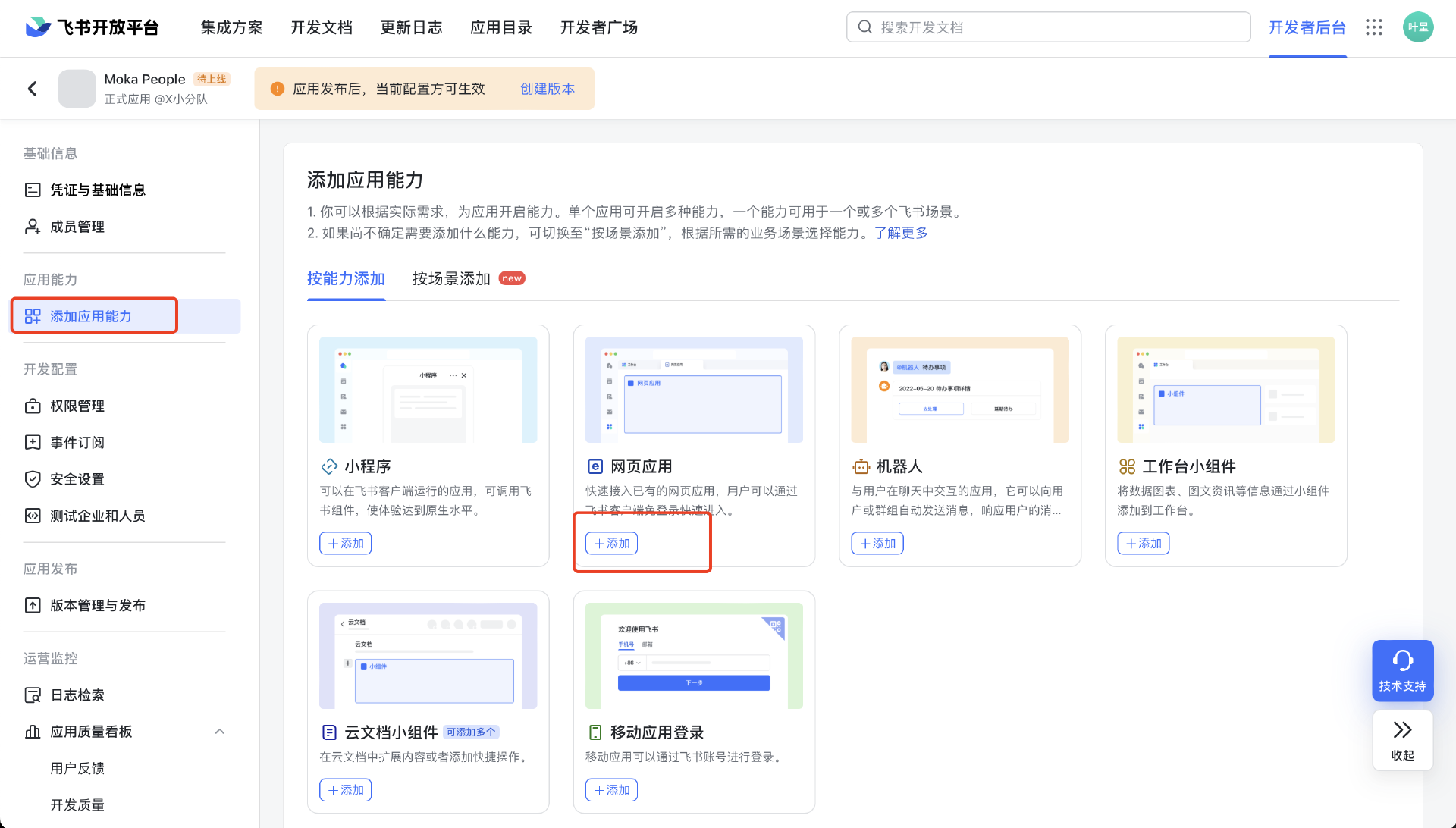
桌面端主页:https://gateway-ats.mokahr.com/api/outer/passport/lark/auth/authorize?bus=21&corpId=123&appType=self
移动端主页:https://gateway-ats.mokahr.com/api/outer/passport/lark/auth/authorize?bus=21&corpId=123&appType=self
landurl为:https://core.mokahr.com/punch/punch
注意:以上链接标红的「123」为临时填写,需要在CSM完成安装后进行替换为获得的corpId
启用「机器人」
添加:应用功能-机器人

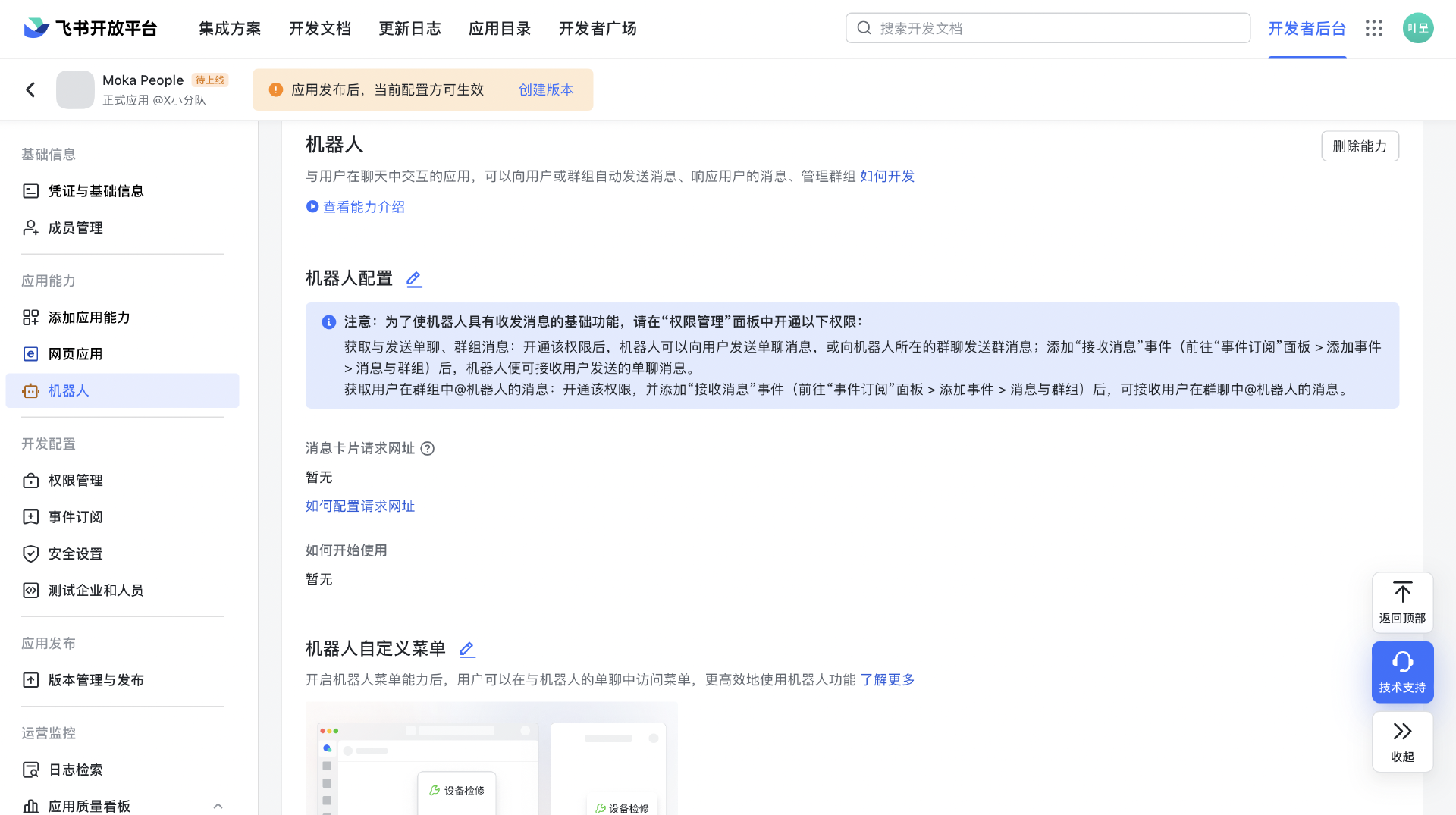
添加「重定向 URL」
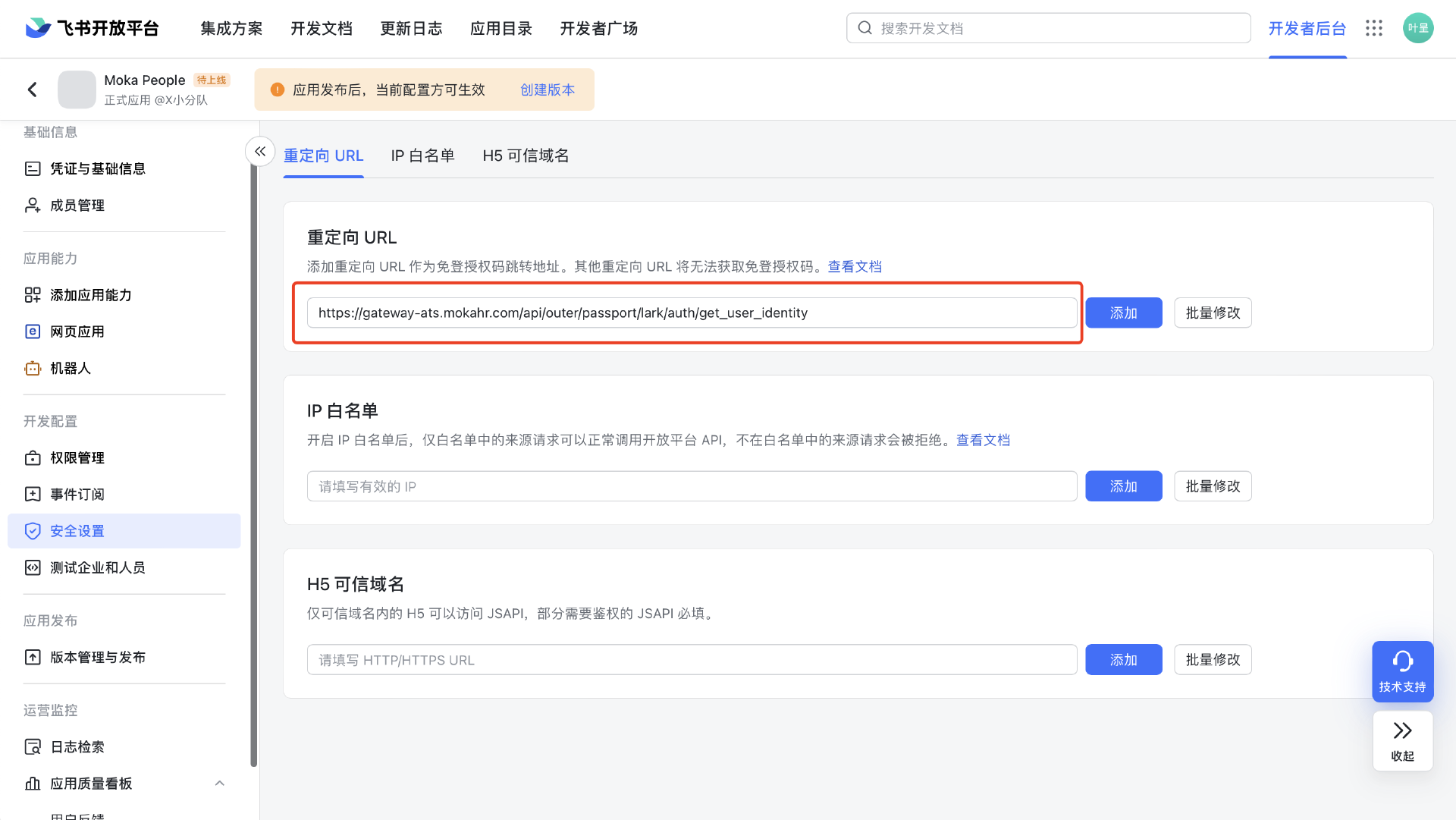
添加「H5 可信域名」
入口:安全设置

配置「通讯录权限范围」
入口:权限管理-设置通讯录权限范围
权限范围选择「全部成员」
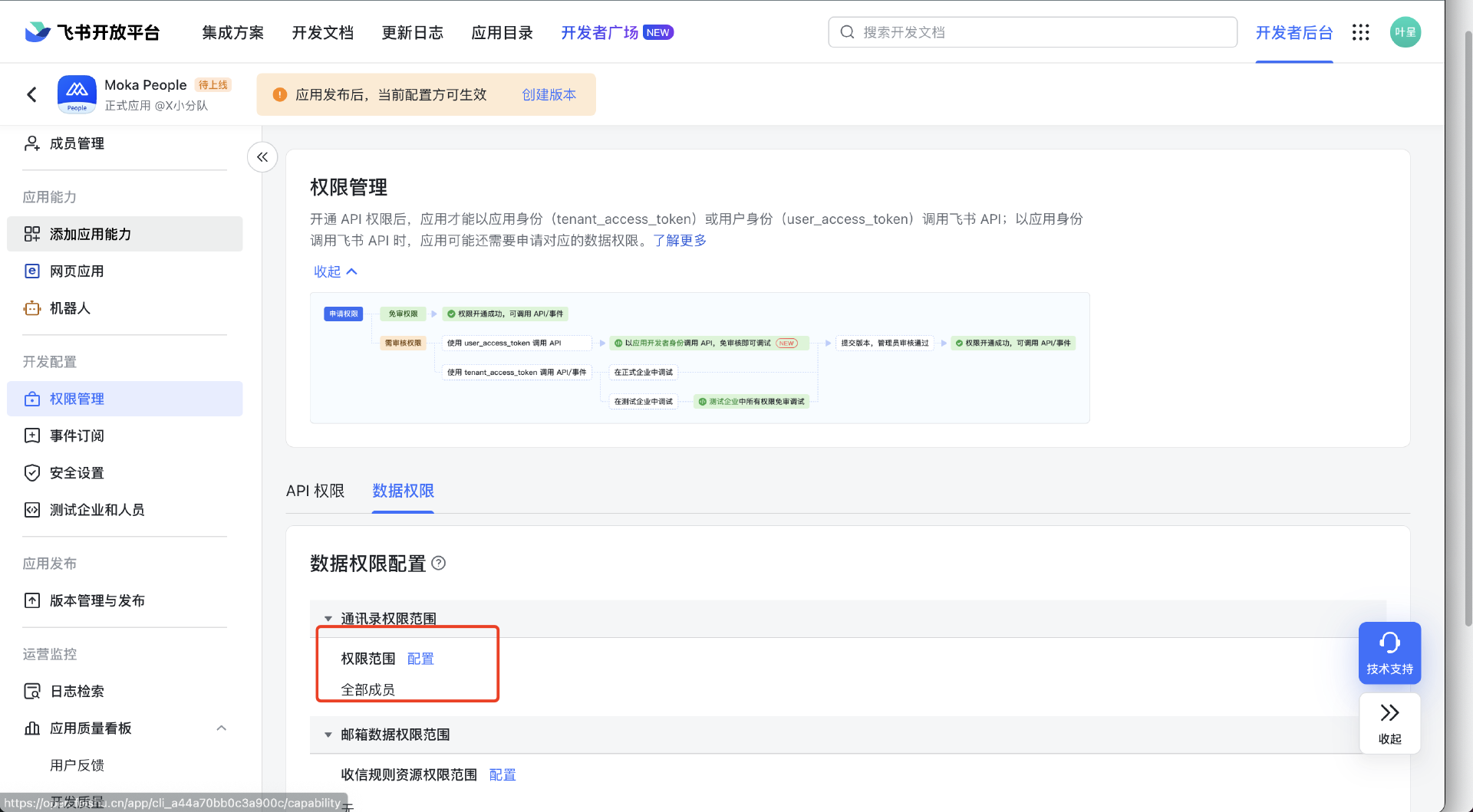
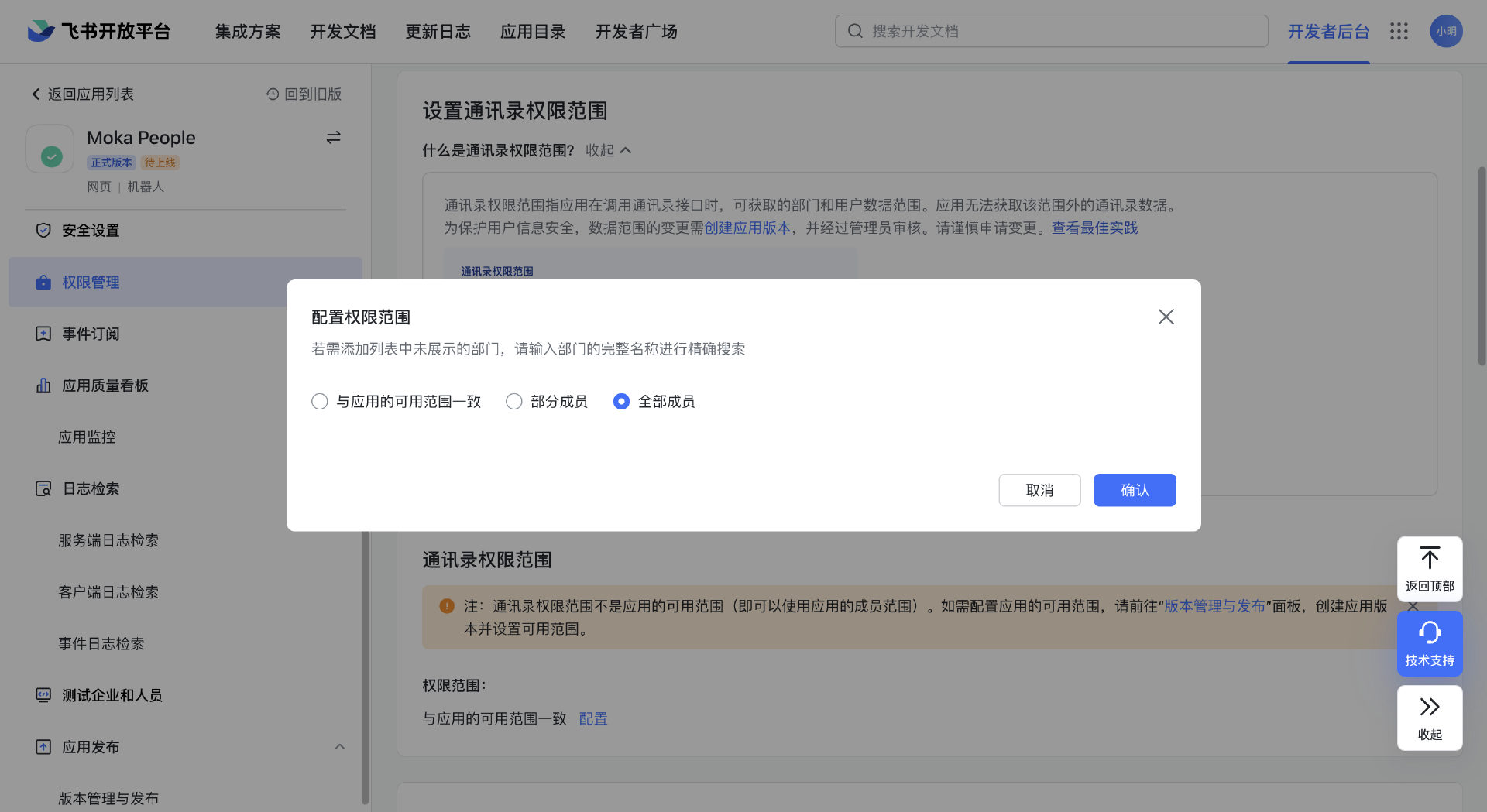
配置应用权限
入口:权限管理-权限配置
需要开通的权限如下:
模块 | 权限 | 备注 |
用户 通讯录 (建议「通讯录」的权限全部开通) | 获取用户邮箱信息 |
注意:批量勾选时,只能勾选第一页,注意翻页后再次勾选
|
获取用户手机号 |
| |
获取用户 user ID |
| |
通过手机号或邮箱获取用户 ID |
| |
获取用户基本信息 |
| |
获取用户雇佣信息 |
| |
获取用户性别 |
| |
获取用户组织架构信息 |
| |
获取角色权限 |
| |
获取部门组织架构信息 |
| |
获取部门基础信息 |
| |
以应用身份访问通讯录(历史版本) |
| |
以应用身份读取通讯录 |
| |
搜索用户 |
| |
获取用户手机号 |
| |
获取用户组织架构信息 |
| |
通过手机号或邮箱获取用户 ID |
| |
获取用户 user ID |
| |
企业信息 | 获取企业信息 |
|

配置应用图标、名称
入口:凭证与基础信息
可以根据客户需求定义 Moka People 的图标和应用名称

如果要用 Moka 图标,可以保存下图使用
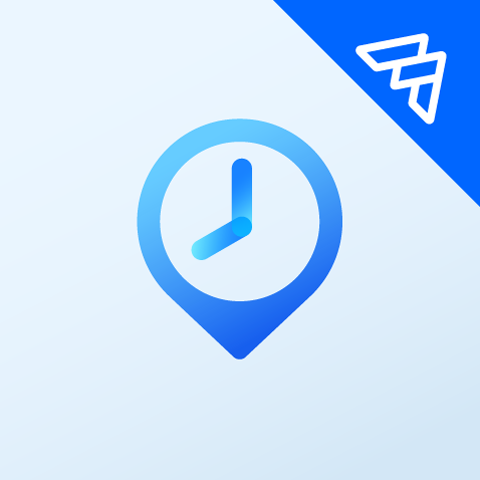
三、开放字段权限、获取飞书租户 ID 同主应用
与开通主应用相同,请开启「开放平台」调用飞书自定义字段权限;获取飞书租户 ID 并替换上述填写链接中的 corpID 的值
四、正式发布
创建版本
可用范围按照客户需求设置
申请线上发布
审核
五、其他注意事项
在飞书中安装完成moka打卡应用后,还不能打卡,需要 moka 侧开发同学手动调用接口,开启打卡同步功能,请联系 moka 侧服务同学,服务同学会联系假勤组技术同学进行调试
请求示例:
curl --location --request POST 'https://gateway-ats.mokahr.com/api/outer/passport/lark/app' \
--header 'Content-Type: application/json' \
--data-raw '{
"appType": "self",
"bus": 21,
"corpId": "xxxxxxxx",
"orgId": "xxxxxx",
"appId": "xxxxxxxxx",
"appSecret": "xxxxxxxxxxxx",
"appTicket": "",
"appName": "Moka打卡",
"createUser": "mobile",
"landUrl": "https://core.mokahr.com/punch/punch"
}'
2
3
4
5
6
7
8
9
10
11
12
13
14
飞书中moka打卡应用的 corpId和moka people应用的corpId相同
corpId获取方式,就是上文提到的在csm后台获取的corpId
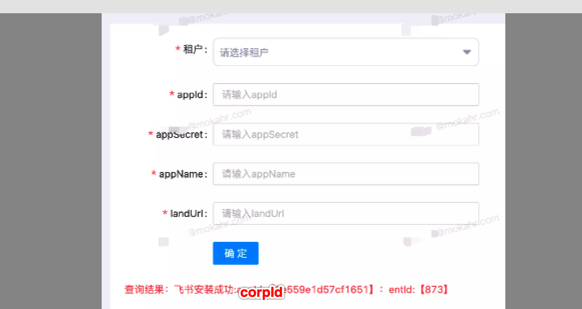
调用成功后,即可打卡